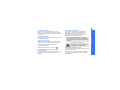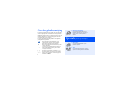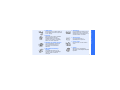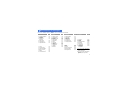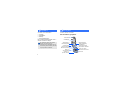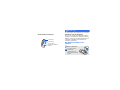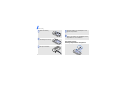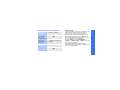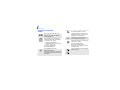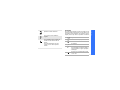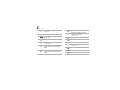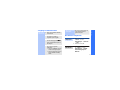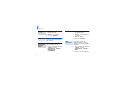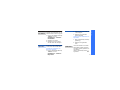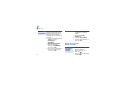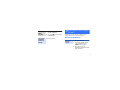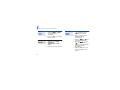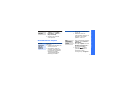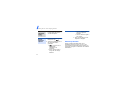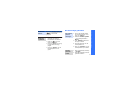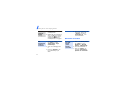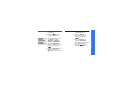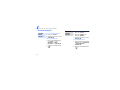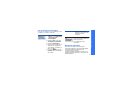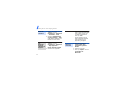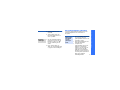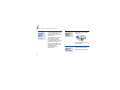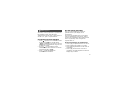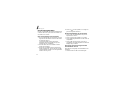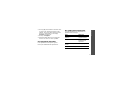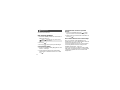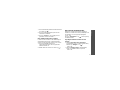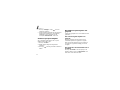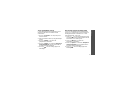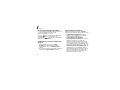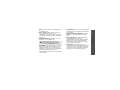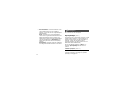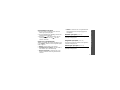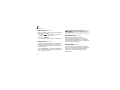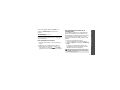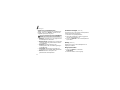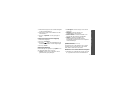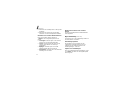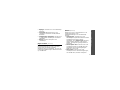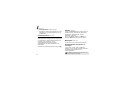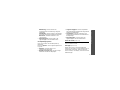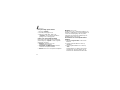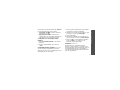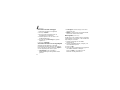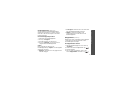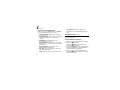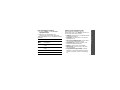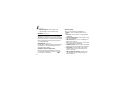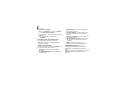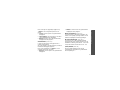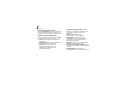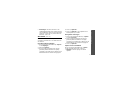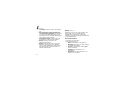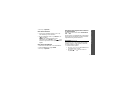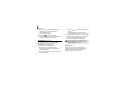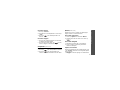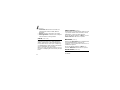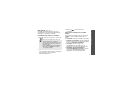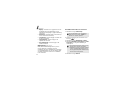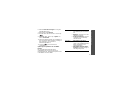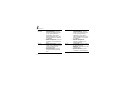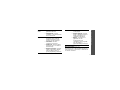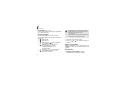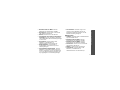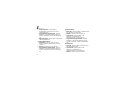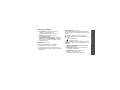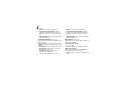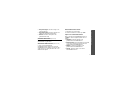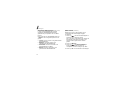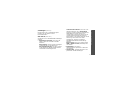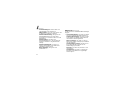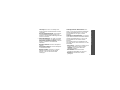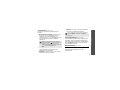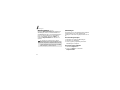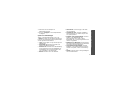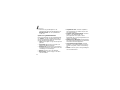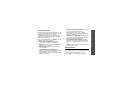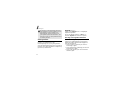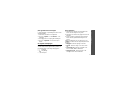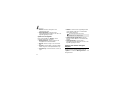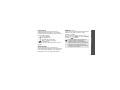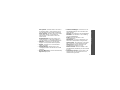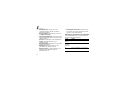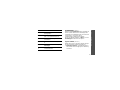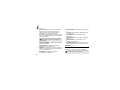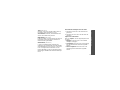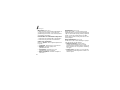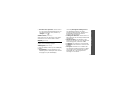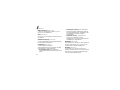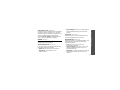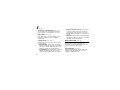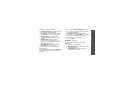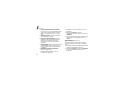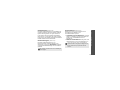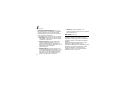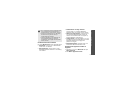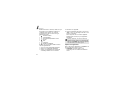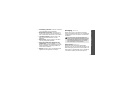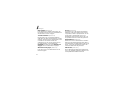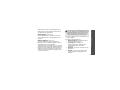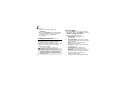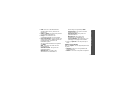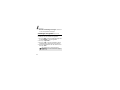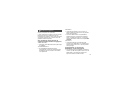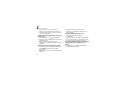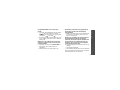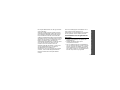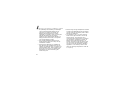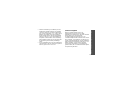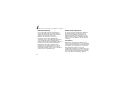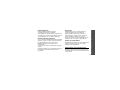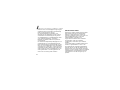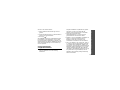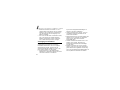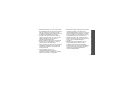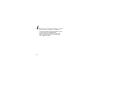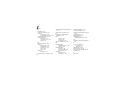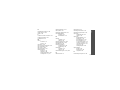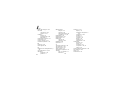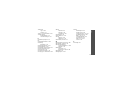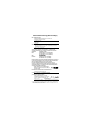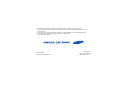SGH-E570
Gebruiksaanwijzing

Copyright information
• Bluetooth
®
is a registered trademark of the
Bluetooth SIG, Inc. worldwide.
•Java
TM
is a trademark or registered trademark
of Sun Microsystems, Inc.
• Picsel and Picsel Viewer
TM
are trademarks of
Picsel Technologies, Inc.
Copyrightgegevens
• Bluetooth
®
is overal ter wereld een
geregistreerd handelsmerk van Bluetooth SIC,
Inc.
•Java
TM
is een handelsmerk of een geregistreerd
handelsmerk van Sun Microsystems, Inc.
Belangrijke
veiligheidsinformatie
Verkeersveiligheid voor alles
Gebruik de telefoon niet tijdens het rijden. Parkeer
eerst de auto.
Uitschakelen bij het tanken
Gebruik de telefoon niet bij een tankstation of in de
buurt van brandstoffen of chemicaliën.
Uitschakelen in een vliegtuig
Mobiele telefoons kunnen storingen in elektronische
systemen veroorzaken. Het gebruik ervan in
vliegtuigen is gevaarlijk en niet toegestaan.
Uitschakelen in de nabijheid van medische
apparatuur
In ziekenhuizen en andere zorginstellingen wordt
vaak apparatuur gebruikt die niet bestand is tegen
externe radiosignalen. Houd u aan alle geldende
regels of voorschriften.
Storingen
De werking van een mobiele telefoon kan worden
verstoord door de radiosignalen van andere
apparatuur.
Het niet opvolgen van deze richtlijnen kan tot
gevaarlijke situaties leiden en kan in strijd
met de wet zijn.

Belangrijke veiligheidsinformatie
1
Speciale voorschriften
Houd u aan speciale voorschriften en zet de
telefoon uit op plaatsen waar het gebruik van de
telefoon niet is toegestaan of gevaar of storingen
kan opleveren.
Waterbestendigheid
De telefoon is niet waterbestendig. Zorg ervoor dat
de telefoon droog blijft.
Stand van de telefoon
Gebruik de telefoon alleen in de normale stand
(tegen uw oor). Vermijd onnodig contact met de
antenne als de telefoon is ingeschakeld.
Alarmnummer bellen
Toets het alarmnummer in en druk op .
De telefoon buiten het bereik van kleine
kinderen houden
Houd de telefoon en alle bijbehorende onderdelen
en accessoires buiten het bereik van kleine
kinderen.
Accessoires en batterijen
Gebruik alleen door Samsung goedgekeurde
accessoires en batterijen, zoals headsets en
datakabels voor de pc. Het gebruik van niet-
goedgekeurde accessoires kan de telefoon
beschadigen en kan gevaarlijk zijn.
Deskundige technische service
Laat het onderhoud van de telefoon altijd over aan
gekwalificeerde technici.
Zie "Informatie met betrekking tot gezondheid en
veiligheid" op pagina 122 voor meer informatie
over veiligheid.
• De telefoon kan ontploffen als u de batterij
vervangt door een batterij van een onjuist type.
• Gooi oude batterijen weg volgens de geldende
richtlijnen.
Uw gehoor kan bij langdurige
blootstelling aan een hoog volume door
een headset worden beschadigd.

2
Over deze gebruiksaanwijzing
In deze gebruiksaanwijzing wordt op een beknopte
manier uitgelegd hoe u de telefoon moet gebruiken.
Raadpleeg "Aan de slag" en "Andere functies van de
telefoon gebruiken" om de belangrijkste functies
snel onder de knie te krijgen.
In deze gebruiksaanwijzing worden de volgende
pictogrammen gebruikt:
Deze informatie heeft betrekking op de
veiligheid of de functies van de telefoon.
Neem deze informatie zorgvuldig door.
Op de pagina waarnaar wordt verwezen, vindt
u meer informatie.
→
U moet op de navigatietoetsen drukken om
naar de betreffende optie te gaan en deze
vervolgens selecteren.
[]
Een toets op de telefoon. Voorbeeld: [ ]
<>
Een functietoets, waarvan de functie in het
scherm van de telefoon wordt weergegeven.
Voorbeeld: <
Menu
>
• Camera en camcorder
U kunt de cameramodule op uw
telefoon gebruiken om een foto te
nemen of een video-opname te
maken.
Speciale
functies op uw telefoon
•MP3-speler
U kunt muziekbestanden op uw
telefoon afspelen.
•Java
U kunt geïntegreerde Java™-games
spelen en nieuwe games downloaden.

Speciale functies op uw telefoon
3
• Offline-stand
Zet de telefoon in de offline-stand om
de niet-draadloze functies te gebruiken
in een vliegtuig.
•Bluetooth
Met behulp van de gratis, draadloze
Bluetooth-technologie kunt u
mediabestanden en persoonlijke
gegevens verzenden en verbinding
maken met andere apparaten.
• Afdrukken van digitale gegevens
U kunt afbeeldingen, berichten en
andere persoonlijke gegevens
rechtstreeks vanaf de telefoon
afdrukken.
• MMS (Multimedia Message
Service)
U kunt MMS-berichten met een
combinatie van tekst, afbeeldingen,
video en geluid verzenden en
ontvangen.
• Visitekaartje
U kunt visitekaartjes maken met uw
telefoonnummer en uw profiel. Met
dit elektronische visitekaartje kunt u
uzelf aan anderen voorstellen.
• Spraakrecorder
U kunt spraakmemo’s of
geluidsfragmenten opnemen.
• Voor de vrouw
Diverse functies voor de moderne
vrouw.
•Agenda
Hiermee kunt u uw dagelijkse,
wekelijkse en maandelijkse afspraken
bijhouden.

4
Inhoud
Uitpakken 6
Overzicht van de onderdelen
De telefoon 6
Toetsen, functies en locaties
Aan de slag 7
De eerste stappen bij de bediening van de telefoon
De telefoon installeren en opladen ................... 7
De telefoon aan- en uitzetten .......................... 9
Toetsen en symbolen .................................... 10
Toegang tot menufuncties.............................. 13
De telefoon aanpassen .................................. 13
Bellen of oproepen beantwoorden ................... 16
Andere functies van de telefoon
gebruiken 17
Aan de slag met de camera, de MP3-speler, de
webbrowser en andere speciale functies
De camera gebruiken .................................... 17
Muziekbestanden afspelen ............................. 19
Surfen op internet ........................................ 20
De telefoonlijst gebruiken .............................. 21
Berichten verzenden ..................................... 22
Berichten bekijken........................................ 24
Een noodoproep verzenden............................ 25
Bluetooth gebruiken ..................................... 25
Een geheugenkaart gebruiken ........................ 27
Tekst ingeven 29
ABC-stand, T9-stand, cijferstand en symboolstand
Telefoneren 32
Geavanceerde belfuncties
Menuopties 38
Een overzicht van alle menuopties
Problemen oplossen 119
Hulp bij het oplossen van problemen
Informatie met betrekking
tot gezondheid en veiligheid 122
Index 133

5
Overzicht van de menuopties
Druk in de standby-stand op <
Menu
> om de menustand te activeren.
1 Oproepenlijst
blz. 38
1 Laatste oproepen
2 Gemiste oproepen
3 Uitgaande
oproepen
4 Ontvangen
oproepen
5 Alles wissen
6 Gespreksduur
7 Gesprekskosten
1
blz. 38
blz. 39
blz. 39
blz. 39
blz. 40
blz. 40
blz. 40
2 Telefoonlijst
blz. 40
1 Telefoonlijst
2 Contact toevoegen
3 Groep
4 Verkort kiezen
5 Mijn visitekaartje
6 Eigen nummer
7 Beheer
8 Servicenummers
1
blz. 41
blz. 42
blz. 42
blz. 43
blz. 44
blz. 45
blz. 45
blz. 46
3 Extra's
blz. 46
1 MP3-speler
2 Voor de vrouw
3 Stappenteller
4 Spraakrecorder
5 Browser
6 Java/Games
7 Wereldklok
8 Alarm
9 Calculator
10 Omrekenen
11 Timer
12 Stopwatch
13 Notitie
14 SIM AT
1
blz. 46
blz. 49
blz. 53
blz. 54
blz. 56
blz. 59
blz. 61
blz. 62
blz. 63
blz. 64
blz. 64
blz. 65
blz. 65
blz. 66
4 Yahoo search
blz. 66
5 Berichten
blz. 66
1 Bericht maken
2 Mijn berichten
3 Standaard-
berichten
4 Alles wissen
5 Instellingen
6 Noodoproepen
7 Geheugenstatus
blz. 66
blz. 71
blz. 77
blz. 78
blz. 79
blz. 82
blz. 83
6 Mijn bestanden
blz. 84
Afbeeldingen
Video's
Muziek
Geluiden
Overige bestanden
Geheugenkaart
2
Geheugenstatus
blz. 84
blz. 86
blz. 87
blz. 87
blz. 89
blz. 89
blz. 90
7 Agenda
blz. 90
8 Camera
blz. 93
9 Instellingen
blz. 99
1 Tijd en datum
2 Telefoon
3 Display
4 Geluid
5 Netwerkdiensten
6 Bluetooth
7 Beveiliging
8 Verbindings-
instellingen
9 Instellingen
terugzetten
blz. 99
blz. 100
blz. 103
blz. 105
blz. 106
blz. 110
blz. 113
blz. 116
blz. 118
1. Deze optie is alleen beschikbaar
als deze door de SIM-kaart
wordt ondersteund.
2. Deze optie is alleen beschikbaar
als er een geheugenkaart is
geplaatst.

6
Uitpakken
Overzicht van de onderdelen
• Telefoon
• Reisadapter
•Batterij
• Gebruiksaanwijzing
Bij de lokale Samsung-dealer kunt u
diverse accessoires kopen.
De onderdelen die bij de telefoon
worden meegeleverd en de
accessoires die verkrijgbaar zijn bij
de Samsung-dealer kunnen per land
en per provider verschillen.
De telefoon
Toetsen, functies en locaties
Als de telefoon geopend is
Toet sen vo or
speciale functies
Oortelefoon
Aan/Uit/Menu afsluiten
Microfoon
Webtoegangs-/
Bevestigingstoets
Volumetoetsen
Linkerfunctietoets
Sleuf voor
geheugenkaart
Rechterfunctietoets
Navigatietoetsen
(Omhoog/Omlaag/
Links/Rechts)
Hoofddisplay
Toets voor wissen
Nummerkeuzetoets
Alfanumerieke toetsen

7
Als de telefoon gesloten is
Aan de slag
De eerste stappen bij de bediening van de telefoon
Informatie over de SIM-kaart
Als u bij een provider een abonnement afsluit,
ontvangt u een SIM-kaart (Subscriber Identity
Module). Hierop zijn uw abonnementsgegevens
(PIN-code, beschikbare extra diensten en
dergelijke) opgeslagen.
De telefoon installeren en
opladen
Cameralens
Aansluitpunt headset/
adapter
Extern display
Cameratoets
Plaats de SIM-kaart.
Zorg ervoor dat de
goudkleurige
contactpunten op de
kaart naar beneden zijn
gericht.

Aan de slag
8
Het deksel van het
batterijcompartiment verwijderen
Plaats de batterij.
Plaats het deksel van
de batterij weer terug.
Sluit de reisadapter
aan op de telefoon.
Steek de stekker van de adapter in een
gewoon stopcontact.
Wanneer de telefoon volledig is opgeladen,
haalt u de stekker van de adapter uit het
stopcontact en uit de telefoon.

Aan de slag
9
De telefoon aan- en uitzetten
Offline-stand
U kunt de telefoon in de offline-stand zetten. In
deze stand zijn de functies van de telefoon
waarvoor een netwerkverbinding nodig is,
uitgeschakeld. Deze stand is handig als u de
telefoon wilt gebruiken op een plaats waar u
geen mobiele apparatuur mag gebruiken, zoals
in een vliegtuig of in een ziekenhuis.
Druk op <
Menu
> en kies
Instellingen
→
Telefoon
→
Offline-stand
→
AAN
om naar de
offline-stand te schakelen.
In de offline-stand kunt u niet-draadloze
functies gebruiken, zoals games, de agenda, de
camera en de MP3-speler.
De telefoon
aanzetten
Zet de telefoon
niet aan op
plaatsen waar het
gebruik van
mobiele telefoons
verboden is.
1. Open de telefoon.
2. Houd [ ] ingedrukt.
3. Geef indien nodig de
PIN-code in en druk op
<
OK
>.
De telefoon
uitzetten
1. Open de telefoon.
2. Houd [ ] ingedrukt.

Aan de slag
10
Toetsen en symbolen
Toetsen
De functie uitvoeren die op de
onderste regel van het display
wordt aangegeven.
In de standby-stand worden de
volgende menu's direct geopend:
•Omhoog: Mijn menu
• Omlaag/Links/Rechts:
rechtstreeks naar uw favoriete
menu's.
blz. 101
In de menustand: door
menuopties bladeren.
In de standby-stand: de
webbrowser starten.
In de menustand: de gemarkeerde
menuoptie selecteren of de invoer
bevestigen.
Bellen of oproepen beantwoorden.
In de standby-stand: recent
gebelde nummers weergeven of
nummers waarvan u een oproep
hebt gemist of ontvangen.
Tekens in het display of items in
een toepassing verwijderen.
Ingedrukt houden om de telefoon
aan of uit te zetten.
Een oproep beëindigen.
In de menustand: invoer
annuleren en teruggaan naar de
standby-stand.
Cijfers, letters en enkele speciale
tekens ingeven.

Aan de slag
11
Symbolen
De volgende symbolen kunnen bovenaan in het
scherm worden weergegeven om de status van
de telefoon aan te duiden. De symbolen op het
display kunnen per land en provider verschillen.
Speciale tekens ingeven of
speciale functies uitvoeren.
Het volume van de telefoon
regelen.
In de standby-stand: ingedrukt
houden om de camera aan te
zetten.
In de camerastand: een foto
nemen of een video-opname
maken.
Signaalsterkte
GPRS-netwerk (2.5G)
EDGE-netwerk
In gesprek
Buiten bereik van uw
servicegebied of in offline-stand; u
kunt niet bellen en geen oproepen
ontvangen
Functie voor noodoproepen actief
blz. 82

Aan de slag
12
Geheugenkaart geplaatst
blz. 27
Alarm ingesteld
blz. 62
Beltoon ingesteld op trilstand
blz. 105
Roamingnetwerk
Doorschakelfunctie actief
blz. 106
Privé-zone, als u zich hebt
aangemeld voor de betreffende
dienst
Kantoorzone, als u zich hebt
aangemeld voor de betreffende
dienst
Bluetooth actief
blz. 111
Bluetooth handsfree carkit of
headset aangesloten
blz. 111
Stappenteller actief
blz. 53
Stille stand (dempen)
Stille stand (trillen)
Fluisterstand, tijdens een gesprek
blz. 36
Nieuw bericht
Nieuw voicemailbericht
Batterijsterkte

Aan de slag
13
Toegang tot menufuncties
De telefoon aanpassen
Een optie
selecteren
1. Druk op de desbetreffende
functietoets.
2. Druk op de navigatietoetsen
om naar de vorige of
volgende optie te gaan.
3. Druk op <
Kies
> of [ ]
om de weergegeven functie
of de gemarkeerde optie te
bevestigen.
4. Gebruik voor het afsluiten
een van de volgende
methoden:
•Druk op <
Terug
> om één
niveau omhoog te gaan.
• Druk op [ ] om terug te
keren naar de standby-
stand.
Menunummers
gebruiken
Druk op de cijfertoets die
overeenkomt met de
gewenste optie.
1. Druk in de standby-stand op
<
Menu
> en kies
Instellingen
→
Telefoon
→
Taal
.
2. Selecteer een taal.
1. Druk in de standby-stand
op <
Menu
> en kies
Instellingen
→
Geluid
→
Inkomend gesprek
→
Beltoon
.
Displaytaal
Belmelodie

Aan de slag
14
2. Selecteer een
beltooncategorie.
3. Selecteer een beltoon.
4. Druk op <
Opslaan
>.
In de standby-stand: druk op
[Volume] om het toetsvolume
aan te passen.
U kunt de achtergrond instellen
voor de standby-stand.
1. Druk in de standby-stand op
<
Menu
> en kies
Instellingen
→
Display
→
Achtergrond
→
Hoofddisplay
.
Belmelodie
(vervolg)
Toetsvolume
Achtergrond
standby-
stand
2. Selecteer een afbeeldings-
of videocategorie.
3. Selecteer een afbeelding of
videoclip.
4. Druk op <
Kies
>.
5. Druk op <
Opslaan
>.
U kunt de kleur van de
displayonderdelen, zoals de
titelbalk en de markeringsbalk,
aanpassen.
1. Druk in de standby-stand op
<
Menu
> en kies
Instellingen
→
Display
→
Kleur
.
2. Selecteer een kleurpatroon.
Kleur
menustand

Aan de slag
15
U kunt de navigatietoetsen
instellen als sneltoetsen om uw
favoriete menu's weer te geven.
1. Druk in de standby-stand op
<
Menu
> en kies
Instellingen
→
Telefoon
→
Sneltoetsen
.
2. Selecteer een toets.
3. Selecteer het menu dat u
aan de toets wilt toewijzen.
U kunt een menu instellen met
uw favoriete menuonderdelen.
Toegang tot onderdelen van
Mijn menu instellen:
1. Druk in de standby-stand op
<
Menu
> en kies
Instellingen
→
Telefoon
→
Mijn menu
.
Sneltoetsen
voor menu's
Mijn menu
2. Selecteer een onderdeel dat
u wilt wijzigen.
3. Selecteer het gewenste
menuonderdeel.
Toegang tot een onderdeel van
Mijn menu:
1. Druk in de standby-stand op
[Omhoog].
2. Selecteer het gewenste
item.
U kunt de telefoon in de stille
stand zetten zodat u anderen
niet stoort met de geluiden van
uw telefoon.
Houd in de standby-stand [ ]
ingedrukt.
Stille stand

Aan de slag
16
Bellen of oproepen
beantwoorden
U kunt de telefoon met een
wachtwoord beveiligen tegen
ongeoorloofd gebruik. Bij het
aanzetten van de telefoon
wordt dan om het wachtwoord
gevraagd.
1. Druk in de standby-stand op
<
Menu
> en kies
Instellingen
→
Beveiliging
→
Wachtwoord wijzigen
.
2. Geef het standaard-
wachtwoord
00000000
in
en druk op <
OK
>.
3. Geef een nieuw wachtwoord
van vier tot acht cijfers in
en druk op <
OK
>.
Telefoon
vergrendelen
4. Geef het nieuwe wachtwoord
nogmaals in en druk op
<
OK
>.
5.
Selecteer
Toestel
blokkeren
.
6. Selecteer
Inschakelen
.
7. Geef het wachtwoord in en
druk op <
OK
>.
1. Geef in de standby-stand
het netnummer en
abonneenummer in.
2. Druk op [ ].
3. Druk op [ ] om de oproep
te beëindigen.
Een oproep
tot stand
brengen

17
Andere functies van de telefoon
gebruiken
Aan de slag met de camera, de MP3-speler, de
webbrowser en andere speciale functies
De camera gebruiken
1. Druk op [ ] wanneer de
telefoon overgaat.
2. Druk op [ ] om de oproep
te beëindigen.
Druk op [Volume].
Een oproep
beant-
woorden
Het volume
aanpassen
tijdens een
gesprek
1. Open de telefoon.
2. Houd in de standby-stand
[
]
ingedrukt om de
camera aan te zetten.
3. Richt de lens op het
onderwerp en pas het beeld
naar wens aan.
Een foto
nemen

Andere functies van de telefoon gebruiken
18
4. Druk op [ ] of [ ] om
de foto te nemen. De foto
wordt automatisch
opgeslagen.
5. Druk op <
OK
> om nog een
foto te nemen.
1. Druk in de standby-stand op
<
Menu
> en kies
Mijn
bestanden
→
Afbeeldingen
→
Mijn
foto's
.
2. Selecteer de gewenste foto.
Een foto
nemen
(vervolg)
Een foto
bekijken
1. Houd in de standby-stand
[ ] ingedrukt om de
camera aan te zetten.
2. Druk op [
1
] om over te
schakelen naar de
opnamestand.
3. Druk op [ ]of [
]
om
de opname te starten.
4. Druk op [ ], < > of
[
]
om de opname te
stoppen. De video-opname
wordt automatisch
opgeslagen.
5. Druk op <
OK
> als u nog
een video-opname wilt
maken.
Een video-
opname
maken

Andere functies van de telefoon gebruiken
19
Muziekbestanden afspelen
1. Druk in de standby-stand op
<
Menu
> en kies
Mijn
bestanden
→
Video's
→
Mijn videoclips
.
2. Selecteer de gewenste
video-opname.
U kunt de volgende methoden
gebruiken:
• Draadloos downloaden van
internet
blz. 56
• Downloaden vanaf een
computer met behulp van
het optionele programma
Samsung PC Studio
Gebruiksaanwijzing
Samsung PC Studio
Een video
bekijken
Muziek-
bestanden
naar de
telefoon
kopiëren
• Ontvangen via Bluetooth
blz. 27
• Bestanden naar een
geheugenkaart kopiëren en
de kaart in de telefoon
plaatsen.
blz. 27
1. Druk in de standby-stand op
<
Menu
> en kies
Extra's
→
MP3-speler
.
2.
Druk op <
Opties
> en kies
Muziek toevoegen van
→
een geheugenlocatie.
3. Druk op [ ] om de
gewenste bestanden te
selecteren en druk
vervolgens op <
VoegToe
>.
Een
afspeellijst
maken

Andere functies van de telefoon gebruiken
20
Surfen op internet
Met de ingebouwde webbrowser kunt u
draadloos op internet surfen en kunt u een
groot aantal verschillende actuele diensten en
informatie opvragen en materiaal van websites
downloaden.
4. Druk op <
Terug
> om terug
te gaan naar het scherm
van de MP3-speler.
1. Druk in het scherm van de
MP3-speler op [ ].
2. Tijdens het afspelen kunt u
de volgende toetsen
gebruiken:
• : hiermee kunt u
het afspelen
onderbreken of
hervatten.
• Links: hiermee gaat u
terug naar het vorige
bestand.
Een
afspeellijst
maken
(vervolg)
Muziek-
bestanden
afspelen
• Rechts: hiermee gaat u
naar het volgende
bestand.
• Volume: hiermee regelt u
het volume.
3. Druk op [Omlaag] om het
afspelen te stoppen.

Andere functies van de telefoon gebruiken
21
De telefoonlijst gebruiken
Druk in de standby-stand op
[ ]. De startpagina van uw
serviceprovider wordt
geopend.
• Druk op [Omhoog] of
[Omlaag] om door de
browseritems te bladeren.
• Druk op [ ] om een
item te selecteren.
•Druk op <
Terug
> om terug
te gaan naar de vorige
pagina.
•Druk op <
Opties
> om de
browseropties weer te
geven.
De browser
starten
Navigeren
op internet
1. Geef in de standby-stand
een telefoonnummer in en
druk op <
Opties
>.
2. Selecteer
Contact opslaan
→
een
geheugenlocatie
→
Nieuw
.
3. Voor
Telefoon
selecteert u
een type nummer.
4. Geef de gegevens voor de
contactpersoon in.
5. Druk op <
Opslaan
> om de
contactpersoon op te slaan.
1. Druk in de standby-stand op
<
Tel.lijst
>.
2. Toets de beginletters van de
gewenste naam in.
Een contact-
persoon
toevoegen
Contact-
personen
zoeken

Andere functies van de telefoon gebruiken
22
Berichten verzenden
3. Selecteer een
contactpersoon.
4. Blader naar een nummer en
druk op [ ] om te bellen,
of druk op [ ] om de
detailgegevens voor de
contactpersoon te wijzigen.
1. Druk in de standby-stand
op <
Menu
> en kies
Telefoonlijst
→
Mijn
visitekaartje
.
2. Geef uw contactgegevens
in.
3. Druk op <
Opslaan
> om
het visitekaartje op te
slaan.
Contact-
personen
zoeken
(vervolg)
Een
visitekaartje
maken en
verzenden
4. Als u het visitekaartje wilt
verzenden, drukt u op
<
Opties
>
en kiest u
Verzenden via
→
een
verzendmethode.
1. Druk in de standby-stand
op <
Menu
> en kies
Berichten
→
Bericht
maken
→
SMS-bericht
.
2. Geef de berichttekst in.
3. Druk op <
Opties
> en
selecteer
Verzenden
of
Opslaan en verzenden
.
Een SMS-
bericht
(tekst-
bericht)
verzenden

Andere functies van de telefoon gebruiken
23
4. Geef de bestemmings-
nummers in.
5. Druk op [ ] om het
bericht te verzenden.
1. Druk in de standby-stand
op <
Menu
> en kies
Berichten
→
Bericht
maken
→
MMS-bericht
.
2. Selecteer
Onderwerp
.
3. Geef het onderwerp van het
bericht in en druk op
[].
4. Selecteer
Afbeelding of
video
en voeg een
afbeelding of een videoclip
toe.
Een MMS-
bericht
(multimedia-
bericht)
verzenden
5. Kies
Geluid
en voeg een
geluidsfragment toe.
6. Selecteer
Bericht
.
7. Geef de tekst van het
bericht in en druk op
[].
8. Druk op <
Opties
> en
selecteer
Verzenden
.
9. Geef bestemmingsnummers
of e-mailadressen in.
10.Druk op [ ] om het
bericht te verzenden.

Andere functies van de telefoon gebruiken
24
Berichten bekijken
Als u een bericht ontvangt:
1. Druk op <
Tonen
>.
2. Selecteer het bericht in het
Postvak IN
.
Vanuit het Postvak IN:
1. Druk in de standby-stand
op <
Menu
> en kies
Berichten
→
Mijn
berichten
→
Postvak IN
.
2. Selecteer een SMS-bericht
().
Een SMS-
bericht
bekijken
Als u een bericht ontvangt:
1. Druk op <
Tonen
>.
2. Druk op <
Opties
> en
selecteer
Ophalen
.
3. Selecteer het bericht in het
Postvak IN
.
Vanuit het Postvak IN:
1. Druk in de standby-stand op
<
Menu
> en kies
Berichten
→
Mijn berichten
→
Postvak IN
.
2. Selecteer een MMS-bericht
().
Een MMS-
bericht
bekijken

Andere functies van de telefoon gebruiken
25
Een noodoproep verzenden
In geval van nood kunt u een noodoproep naar
uw familie of vrienden verzenden.
Bluetooth gebruiken
De telefoon is uitgerust met Bluetooth-
technologie waardoor u de telefoon draadloos
met andere Bluetooth-apparaten kunt
verbinden zodat hiertussen
gegevensuitwisseling mogelijk is. Ook kunt u
hierdoor handsfree spreken en de telefoon op
afstand bedienen.
1. Druk in de standby-stand op
<
Menu
> en kies
Berichten
→
Noodoproepen
→
Verzendopties
2. Selecteer
Aan
op de regel
Noodoproep verzenden
.
3. Selecteer
Ontvangers
.
4. Geef de telefoonnummers in
waarnaar de noodoproep
moet worden verzonden en
druk op [ ].
5. Druk op <
Opties
> en kies
Opslaan
om de instellingen
op te slaan.
Opties voor
noodoproe-
pen instellen
6. Druk op <
Ja
> om de
melding te verzenden naar
de geregistreerde
nummers.
Druk in de standby-stand,
terwijl de telefoon gesloten is 4
maal op [Volume].
De noodoproep wordt
verzonden.
De
noodoproep
verzenden

Andere functies van de telefoon gebruiken
26
1. Druk in de standby-stand op
<
Menu
> en kies
Instellingen
→
Bluetooth
→
Aanzetten
→
AAN
.
2. Selecteer
Zichtbaarheid
van mijn telefoon
→
AAN
,
zodat andere apparaten uw
telefoon kunnen vinden.
1. Druk in de standby-stand op
<
Menu
> en kies
Instellingen
→
Bluetooth
→
Mijn apparaten
→
Nieuw apparaat zoeken
.
2. Selecteer een apparaat.
Bluetooth
aanzetten
Een
Bluetooth-
apparaat
opzoeken en
koppelen
3. Toets een Bluetooth-PIN-
code in of de Bluetooth-PIN-
code (indien vereist) van
het andere apparaat en
druk op <
OK
>.
Als de eigenaar van het
andere apparaat dezelfde
code intoetst, zijn de
apparaten gekoppeld.
1. Open een toepassing,
Telefoonlijst
,
Mijn
bestanden
,
Agenda
of
Notitie
.
2. Selecteer een item.
3. Druk op <
Opties
> en kies
Verzenden via
→
Bluetooth
.
Gegevens
verzenden

Andere functies van de telefoon gebruiken
27
Een geheugenkaart gebruiken
U kunt een geheugenkaart gebruiken om de
geheugencapaciteit van uw telefoon te
vergroten.
4. Zoek en selecteer een
apparaat.
5. Toets, indien nodig, de
Bluetooth-PIN-code in en
druk op <
OK
>.
1. Als een apparaat toegang
probeert te krijgen tot uw
telefoon, drukt u op <
Ja
>
om de verbinding toe te
staan.
2. Druk, indien nodig, op
<
Ja
> om te bevestigen dat
u gegevens wilt ontvangen.
Gegevens
ontvangen
• Door regelmatig wissen van
en schrijven naar een
geheugenkaart verkort u de
levensduur ervan.
• Stel geheugenkaarten niet
bloot aan schokken.
• Verwijder een
geheugenkaart niet uit de
telefoon en schakel de
telefoon niet uit terwijl de
gegevens erop worden
gebruikt of overgebracht.
Hierdoor kunnen gegevens
verloren gaan en/of kan de
kaart of de telefoon
beschadigd raken.
Belangrijke
informatie
over de
geheugen-
kaart

Andere functies van de telefoon gebruiken
28
• Raak de aansluitpunten van
een geheugenkaart niet aan
met uw vingers of met
metalen voorwerpen. Veeg,
indien nodig,
geheugenkaarten schoon
met een zachte doek.
• Houd geheugenkaarten
buiten het bereik van kleine
kinderen en huisdieren.
• Stel geheugenkaarten niet
bloot aan elektrostatische
ontlading en/of
elektromagnetische
interferentie.
Belangrijke
informatie
over de
geheugen-
kaart
(vervolg)
1. Plaats de kaart in de
kaartsleuf, met het etiket
naar boven.
2. Duw de kaart aan totdat
deze vastklikt.
1. Druk op de kaart zodat deze
los komt uit de telefoon.
2. Haal de kaart uit de sleuf.
Een
geheugen-
kaart
plaatsen
De
geheugen-
kaart
verwijderen

29
Te ks t in g e ve n
ABC-stand, T9-stand, cijferstand en symboolstand
Bij bepaalde functies, zoals Berichten,
Telefoonlijst of Agenda, kunt u tekst ingeven in
de ABC-, T9-, cijfer- of symboolstand.
De tekstinvoerstand wijzigen
• Houd [ ] ingedrukt om te schakelen tussen
de T9-stand ( ) en de ABC-stand
( ). Afhankelijk van het land is het ook
mogelijk een invoerstand weer te geven voor
de taal van uw land.
• Druk op [ ] om te schakelen tussen
hoofdletters en kleine letters of om naar de
cijferstand te gaan ( ).
• Houd [ ] ingedrukt om naar de
symboolstand te schakelen.
De ABC-stand gebruiken
Druk op de betreffende toets totdat het
gewenste teken op het display wordt
weergegeven.
Als u twee keer dezelfde letter of een andere
letter op dezelfde toets wilt ingeven, wacht u
tot de cursor automatisch naar rechts schuift of
drukt u op [Rechts]. Geef vervolgens de
volgende letter in.
Andere bewerkingen in de ABC-stand
•Druk op [
1
] om speciale tekens in te voeren.
• Druk op [ ] om een spatie in te voegen.
• Druk op de navigatietoetsen om de cursor te
verplaatsen.
•Druk op [
C
] om tekens één voor één te
verwijderen. Houd [
C
] ingedrukt om het hele
display leeg te maken.

Te k s t i n g e v e n
30
De T9-stand gebruiken
Met de voorspellende T9-tekstinvoerstand hoeft
u slechts één keer op een toets te drukken om
een teken in te voeren.
Een woord ingeven in de T9-stand
1. Druk op [
2
] t/m [
9
]
om te beginnen met het
ingeven van een woord. Druk voor elke letter
de toets één keer in.
T9 voorspelt welk woord u wilt typen,
waardoor het woord steeds als u op een
toets drukt, kan veranderen.
2. Geef het hele woord in voordat u tekens
wijzigt of verwijdert.
3. Ga verder met stap 4 als het juiste woord
wordt weergegeven. Zo niet, drukt u op [
0
]
om alternatieve woorden voor de ingedrukte
toetsen weer te geven.
4. Druk op [ ] om een spatie in te voegen en
geef het volgende woord in.
Andere bewerkingen in de T9-stand
•Druk op [
1
] om automatisch een punt of
apostrof in te voeren.
• Druk op [ ] om een spatie in te voegen.
• Druk op de navigatietoetsen om de cursor te
verplaatsen.
•Druk op [
C
] om tekens één voor één te
verwijderen. Houd [
C
] ingedrukt om het hele
display leeg te maken.
Een nieuw woord toevoegen aan het
woordenboek van T9
Deze functie is mogelijk niet beschikbaar voor
alle talen.
1. Geef het woord in dat u wilt toevoegen.

31
Te k s t i n g e ve n
2. Druk op [
0
] om alternatieve woorden weer
te geven voor de toetsen waarop u hebt
gedrukt. Als er geen alternatieve woorden
meer zijn, wordt onder in het display
VoegToe
weergegeven.
3. Druk op <
VoegToe
>.
4. Gebruik de ABC-stand om het gewenste
woord in te voeren en druk op <
OK
>.
De cijferstand gebruiken
In de cijferstand kunt u cijfers ingeven.
Druk op de desbetreffende cijfertoetsen.
De symboolstand gebruiken
In de symboolstand kunt u symbolen en
speciale tekens invoegen.
Actie Werkwijze
Naar een symboolset
bladeren
Druk op de
navigatietoetsen.
Een symbool selecteren Druk op de
desbetreffende
cijfertoets.
De ingevoerde symbolen
wissen
Druk op [
C
].
De symbolen invoegen Druk op <
OK
>.

32
Te l e f o n e r e n
Geavanceerde belfuncties
Een oproep plaatsen
1. Geef in de standby-stand het netnummer en
abonneenummer in.
2. Druk op [ ].
3. Druk op [ ] om de oproep te beëindigen.
Internationaal bellen
1. Houd in de standby-stand [
0
] ingedrukt. Het
teken
+
verschijnt.
2. Toets achtereenvolgens het landnummer,
netnummer en abonneenummer in en druk
op [ ].
Laatstgebruikte nummers opnieuw
kiezen
1. Druk in de standby-stand op [ ] om de
lijst met recente nummers weer te geven.
2. Blader naar het nummer dat u wilt bellen en
druk op [ ].
Een nummer kiezen uit de telefoonlijst
Als u een nummer hebt opgeslagen in de
telefoonlijst, kunt u dit nummer bellen door het
in de lijst te selecteren.
blz. 40
U kunt ook met de functie voor verkort kiezen
uw meest gebelde nummers toewijzen aan
bepaalde cijfertoetsen.
blz. 43
U kunt een nummer snel bellen vanaf de SIM-
kaart door het locatienummer in te toetsen dat
u tijdens het opslaan van het nummer hebt
toegewezen.
Houd [ ] ingedrukt om een pauze tussen
nummers in te voeren.

33
Te l e f o n e r e n
1. Geef in de standby-stand een locatienummer
in en druk op [ ].
2. Druk op [Links] of [Rechts] om door de
nummers te bladeren.
3. Druk op <
Kies nr.
> of op [ ] om het
gewenste nummer te bellen.
Een nummer kiezen met 3 cijfers
U kunt snel een nummer in de telefoonlijst of
oproepenlijst kiezen door 3 opeenvolgende
cijfers van het gewenste nummer in te voeren.
1. Geef in de standby-stand de 3
opeenvolgende cijfers van het gewenste
telefoonnummer in.
2. Blader naar het nummer en druk op [ ].
Een oproep beantwoorden
Wanneer u een oproep ontvangt, begint de
telefoon te rinkelen of te trillen, afhankelijk van
de instelling voor het type oproepsignaal.
blz. 105
Druk op <
Aannemen
> of [ ] om de oproep
te beantwoorden.
Tips bij het beantwoorden van een
oproep
• Wanneer
Met elke toets opnemen
is
ingeschakeld, kunt u op elke toets drukken,
behalve op <
Weiger
> en [ ].
blz. 103
• Wanneer
Klepje actief
is ingeschakeld,
hoeft u de telefoon alleen te openen.
blz. 102

Te l e f o n e r e n
34
•Druk op <
Weiger
> of op [ ] om een
oproep te weigeren.
• Houd [Volume] ingedrukt om een oproep te
weigeren of de beltoon uit te schakelen,
afhankelijk van de instelling van de
menuoptie
Volumetoets
.
blz. 102
Gemiste oproepen bekijken
Als u oproepen hebt gemist, ziet u op het
display hoeveel dit er zijn.
1. Druk op <
Tonen
>.
2. Blader indien nodig door de gemiste
oproepen.
3. Druk op [ ] om het gewenste nummer te
bellen.
Beschikbare opties tijdens een
gesprek
Tijdens een gesprek kunt u een aantal functies
gebruiken.
Het volume regelen tijdens een
gesprek
Gebruik [Volume] om het volume van de
oortelefoon tijdens een gesprek te regelen.
Druk op [Volume omhoog] om het volume te
verhogen of op [Volume omlaag] om het te
verlagen.
Een gesprek in de wacht zetten en er
uit halen
Druk op <
In wacht
> om een oproep in de
wacht te zetten. Druk op <
Haal wacht
> om
deze weer uit de wacht te halen.

35
Te l e f o n e r e n
Twee gesprekken voeren
U kunt twee gesprekken tegelijkertijd voeren
als deze functie door het netwerk wordt
ondersteund.
1. Druk op <
In wacht
> om de oproep in de
wacht te zetten.
2. Kies het tweede nummer op de gebruikelijke
manier.
3. Druk op <
Wissel
> om tussen de
gesprekken te schakelen.
4. Druk op <
Opties
> en selecteer
Gesprek in
wacht beëindigen
om het gesprek dat in
de wacht staat te beëindigen.
5. Druk op [ ] om het huidige gesprek te
beëindigen.
Een tweede oproep beantwoorden
U kunt een inkomende oproep beantwoorden
terwijl u al in gesprek bent, als het netwerk de
wisselgesprekfunctie ondersteunt en u deze
hebt ingeschakeld.
blz. 108
1. Druk op [ ] om de inkomende oproep aan
te nemen. Het eerste telefoongesprek wordt
automatisch in de wacht gezet.
2. Druk op <
Wissel
> om tussen de
gesprekken te schakelen.
3. Druk op <
Opties
> en selecteer
Gesprek in
wacht beëindigen
om het gesprek dat in
de wacht staat te beëindigen.
4. Druk op [ ] om het huidige gesprek te
beëindigen.

Te l e f o n e r e n
36
De tweede luidspreker gebruiken
U kunt de telefoon als luidspreker gebruiken om
op een korte afstand van de telefoon
telefoongesprekken te voeren.
Druk op [ ] en vervolgens op <
Ja
> om de
luidsprekerfunctie in te schakelen. Druk
nogmaals op [ ] om weer over te schakelen
naar de normale luidspreker.
Sneltoetsen voor menu's tijdens een
gesprek
• Druk op [Links] om het menu
Mijn
berichten
te openen of houd [Links]
ingedrukt om het menu
SMS-bericht
te
openen.
• Druk op [Rechts] of houd [Rechts] ingedrukt
om het menu
Telefoonlijst
te openen.
Opties tijdens een gesprek
Tijdens een gesprek kunt u op <
Opties
>
drukken om de volgende opties weer te geven:
•
Luidspreker aan
/
Normaal
: hiermee
schakelt u de luidspreker in of schakelt u
terug naar de normale stand.
•
Overschakelen naar headset
/
Overschakelen naar telefoon
: hiermee
schakelt u de oproep over naar een
Bluetooth-headset of handsfree carkit of
terug naar de telefoon. Als u deze functie
wilt gebruiken, moet u de headset of carkit
eerst op de telefoon aansluiten.
blz. 111
•
Fluisterstand aan
/
Fluisterstand uit
: de
fluisterstand in- of uitschakelen. Met de
fluisterstand wordt de gevoeligheid van de
microfoon automatisch verhoogd, zodat
degene aan de andere kant van de lijn u
zelfs kan horen als u fluistert.

37
Te l e f o n e r e n
•
Menu
: hiermee geeft u de menuopties van
de telefoon weer.
•
Micr. uit
/
Micr. aan
: hiermee kunt u de
microfoon van de telefoon uit- of
inschakelen. Als u de microfoon uitschakelt
kan degene aan de andere kant van de lijn u
niet horen.
•
DTMF uit
/
DTMF aan
: hiermee kunt u de
toetstonen in- of uitschakelen.
•
Zend DTMF
: hiermee verzendt u toetstonen
(DTMF, Dual Tone Multi-Frequency) of een
specifiek nummer als groep. Deze optie is
handig bij het ingeven van een wachtwoord
of rekeningnummer wanneer u een
geautomatiseerd systeem belt, bijvoorbeeld
van een bank.
•
Telefoonlijst
: hiermee opent u de lijst met
contactpersonen om gegevens op te zoeken
of op te slaan.
•
Gesprek in wacht beëindigen
: hiermee
beëindigt u het gesprek dat in de wacht
staat.
•
Doorverbinden
: hiermee verbindt u het
huidige gesprek door naar een
gesprekspartner die in de wacht staat. Met
deze optie kunnen de twee bellers met
elkaar praten, maar wordt uw verbinding
met het gesprek verbroken.
•
Deelnemen
: hiermee brengt u een
multiparty-gesprek tot stand door een beller
in de wacht toe te voegen aan het huidige
gesprek. Er kunnen maximaal 5 personen
meedoen aan een multiparty-gesprek.
Als u wilt kunnen communiceren met
antwoordapparaten of telefooncentrales,
moet u de optie
DTMF aan
selecteren.

38
•
Kies deelnemer
: hiermee selecteert u één
van de deelnemers van het multiparty-
gesprek. U kunt dan van de volgende opties
gebruikmaken:
Privé
: hiermee kunt u een privégesprek
voeren met de geselecteerde deelnemer. De
andere deelnemers kunnen gewoon met
elkaar blijven praten. Kies na het beëindigen
van het privégesprek op
Deelnemen
om
allebei terug te keren naar het multiparty-
gesprek.
Verwijderen
: hiermee wordt de verbinding
met de geselecteerde deelnemer verbroken.
Menuopties
Een overzicht van alle menuopties
Oproepenlijst
(menu 1)
In dit menu kunt u zien welke nummers u hebt
gebeld, welke oproepen u hebt ontvangen of
gemist en wat de duur van de gesprekken is
geweest. U kunt ook de kosten van uw
oproepen bekijken (als deze functie door uw
SIM-kaart wordt ondersteund).
Druk in de standby-stand op <
Menu
> en
selecteer
Oproepenlijst
om dit menu te
openen.
Laatste oproepen
(menu 1.1)
In dit menu worden de laatste oproepen
(gekozen nummers, ontvangen en gemiste
oproepen) weergegeven.

39
Menuopties
Oproepenlijst
(menu 1)
Oproepenlijst weergeven
1. Druk op [Links] of [Rechts] om naar een
ander type oproep te gaan.
2. Druk op [Omhoog] of [Omlaag] om door de
oproepenlijst te bladeren.
3. Druk op [ ] om de gegevens van een
oproep te bekijken of op [ ] om een
nummer te kiezen.
Opties voor oproepenlijsten
Terwijl u de details van een oproep bekijkt, kunt
u op <
Opties
> drukken om de volgende opties
weer te geven:
•
Bellen
: hiermee belt u het nummer.
•
Contactpersoon opslaan
: hiermee slaat u
het nummer op in de telefoonlijst.
•
Bericht verzenden
: hiermee kunt u een
bericht verzenden naar het geselecteerde
nummer.
•
Wissen
: hiermee kunt u de geselecteerde
oproepgegevens of alle oproepgegevens
verwijderen.
Gemiste oproepen
(menu 1.2)
In dit menu worden de meest recente gemiste
oproepen weergegeven.
Uitgaande oproepen
(menu 1.3)
In dit menu worden de meest recent gekozen
nummers weergegeven.
Ontvangen oproepen
(menu 1.4)
In dit menu worden de meest recent ontvangen
oproepen weergegeven.

Menuopties
40
Alles wissen
(menu 1.5)
In dit menu kunt u alle gegevens van alle typen
oproepen verwijderen.
1. Druk op [ ] om de typen oproepen te
selecteren die u wilt wissen.
2. Druk op <
Wissen
>.
3. Druk op <
Ja
> om het wissen te bevestigen.
Gespreksduur
(menu 1.6)
In dit menu wordt de tijdsduur van uitgaande
en inkomende gesprekken weergegeven. De
werkelijke duur op de rekening van uw provider
kan iets afwijken.
Druk op <
Opn inst.
> om de gesprekstellers op
nul te zetten. U moet hiervoor het wachtwoord
voor de telefoon ingeven.
Gesprekskosten
(menu 1.7)
Met deze netwerkfunctie worden uw
gesprekskosten weergegeven. Dit menu is
alleen beschikbaar als het door uw SIM-kaart
wordt ondersteund. Deze functie is niet bedoeld
voor factureringsdoeleinden.
Telefoonlijst
(menu 2)
U kunt telefoonnummers opslaan op de SIM-
kaart en in het telefoongeheugen. Hoewel beide
geheugens in fysiek opzicht gescheiden zijn,
vormen ze in de praktijk één geheel: de
telefoonlijst.
Het wachtwoord is vooraf ingesteld op
00000000
. U kunt dit wachtwoord wijzigen.
blz. 114

41
Menuopties
Telefoonlijst
(menu 2)
Druk in de standby-stand op <
Menu
> en
selecteer
Telefoonlijst
om dit menu te
openen.
Telefoonlijst
(menu 2.1)
In dit menu kunt u gegevens van
contactpersonen opzoeken die zijn opgeslagen
in de telefoonlijst.
Een contactpersoon zoeken
1. Geef de eerste letters in van de naam die u
zoekt.
2. Selecteer een contactpersoon in de lijst.
3. Blader naar een nummer en druk op [ ]
om te bellen, of druk op [ ] om de
gegevens van de contactpersoon te wijzigen.
Een contactpersoon zoeken in de
standby-stand
In de standby-stand kunt u contactpersonen
zoeken op de spelling van de naam van een
contactpersoon. De telefoon zoekt naar namen
van contactpersonen die beginnen met de
letters die op de toetsen staan waarop u hebt
gedrukt.
1. Druk in de standby-stand op de
nummertoetsen met de gewenste letters.
2. Druk op <
Opties
> en selecteer
Zoeken op
naam
.
Er wordt in de telefoonlijst gezocht naar
contactpersonen die overeenkomen en de
resultaten worden weergegeven.
Symbolen of spaties die u in de naam van een
contactpersoon hebt ingevoerd, worden tijdens
het zoeken genegeerd.

Menuopties
42
Opties voor contactpersonen
Terwijl u de gegevens van een contactpersoon
bekijkt, kunt u op <
Opties
> drukken om de
volgende opties weer te geven:
•
Wijzigen
: hiermee kunt u de gegevens van
de contactpersoon bewerken.
•
Bericht sturen
: hiermee kunt u een bericht
verzenden naar het geselecteerde nummer
of e-mailadres.
•
Kopiëren
: hiermee kopieert u de
contactpersoon naar het telefoongeheugen
of de SIM-kaart.
•
Verzenden via
: hiermee verzendt u de
contactgegevens via SMS, MMS of Bluetooth.
•
Wissen
: hiermee verwijdert u de
geselecteerde contactpersoon.
Contact toevoegen
(menu 2.2)
In dit menu kunt u een nieuwe contactpersoon
aan de telefoonlijst toevoegen.
1. Selecteer een geheugenlocatie.
2. Wijzig de instellingen of geef de gegevens
voor de contactpersoon in.
3. Druk op <
Opslaan
> om de contactpersoon
op te slaan.
Groep
(menu 2.3)
Met dit menu kunt u de contactpersonen in
belgroepen indelen.
Belgroepen maken
1. Druk op <
Opties
> en selecteer
Toevoegen
.
2. Geef een naam in voor de groep.
Als u een contactpersoon zoekt met
Zoeken op
naam
, zijn sommige opties niet beschikbaar.

43
Menuopties
Telefoonlijst
(menu 2)
3. Selecteer de regel voor de nummerweergave
en stel een afbeelding in.
4. Selecteer de regel voor de beltoon en stel
een beltoon in.
5. Druk op <
Opslaan
> om de groep op te
slaan.
Leden toevoegen aan een belgroep
1. Selecteer een groep.
2. Druk op <
VoegToe
>.
3. Druk op [ ] om de contactpersonen te
selecteren die moeten worden toegevoegd.
4. Druk op <
Kies
>.
Belgroepen beheren
Druk in de lijst met groepen op <
Opties
> om
de volgende opties weer te geven:
•
Tonen
: hiermee kunt u de leden van de
geselecteerde groep bekijken.
•
Toevoegen
: hiermee voegt u een nieuwe
groep toe.
•
Wijzigen
: hiermee wijzigt u de
eigenschappen van de groep.
•
Bericht sturen
: hiermee verzendt u een
bericht naar de gewenste groepsleden.
•
Wissen
: hiermee verwijdert u de
geselecteerde groep of alle groepen.
Groepsleden worden echter niet verwijderd
uit de telefoonlijst.
Verkort kiezen
(menu 2.4)
In dit menu kunt u de toetsen 2 tot en met 9
toewijzen aan de nummers die u het meest
belt, zodat u deze snel kunt kiezen.
Nummers voor verkort kiezen toewijzen
1. Selecteer een cijfertoets (
2
t/m
9
). De toets
1
is gereserveerd voor de voicemailserver.

Menuopties
44
2. Selecteer een contactpersoon in de lijst met
contacten.
3. Selecteer een nummer als er meerdere
nummers voor de contactpersoon bestaan.
Nummers voor verkort kiezen beheren
Druk in het scherm Verkort kiezen op
<
Opties
> om de volgende opties weer te
geven:
•
Toevoegen
: hiermee wijst u een nummer
toe aan een nog niet gebruikte toets.
•
Tonen
: hiermee geeft u de naam en het
nummer weer die aan een toets zijn
toegewezen.
•
Wijzigen
: hiermee wijst u een ander
telefoonnummer aan een toets toe.
•
Verwijderen
: hiermee wist u de snelkeuze-
instelling voor een toets.
Bellen met nummers voor verkort
kiezen
Houd in de standby-stand de desbetreffende
toets ingedrukt.
Mijn visitekaartje
(menu 2.5)
In dit menu kunt u een visitekaartje maken en
dit naar anderen verzenden.
Visitekaartje opslaan
De procedure voor het maken van een
visitekaartje is identiek aan die voor het
opslaan van een telefoonnummer in het
telefoongeheugen.
blz. 42
Opties voor visitekaartjes
Als u een visitekaartje hebt opgeslagen, kunt u
op <
Opties
> drukken om de volgende opties
weer te geven:

45
Menuopties
Telefoonlijst
(menu 2)
•
Wijzigen
: hiermee kunt u het visitekaartje
bewerken.
•
Verzenden via
: hiermee kunt u het
visitekaartje verzenden via SMS, MMS of
Bluetooth.
•
Visitekaartjes uitwisselen
: hiermee kunt
u via Bluetooth visitekaartjes met iemand
uitwisselen.
•
Wissen
: hiermee verwijdert u het
visitekaartje.
Eigen nummer
(menu 2.6)
Met dit menu kunt u zien wat uw eigen
telefoonnummers zijn en kunt u een naam
ingeven aan elk van deze nummers.
Wijzigingen die u hier aanbrengt, zijn niet van
invloed op de daadwerkelijke abonneenummers
op uw SIM-kaart.
Beheer
(menu 2.7)
Met dit menu kunt u contactpersonen in de
telefoonlijst beheren of de
standaardinstellingen voor de telefoonlijst
wijzigen.
•
Opslaglocatie
: hiermee kunt u een
standaardgeheugenlocatie selecteren waarin
contactpersonen moeten worden
opgeslagen. Als u
Altijd vragen
selecteert,
wordt u telkens wanneer u een nummer
opslaat, gevraagd een geheugenlocatie te
selecteren.
•
Alles kopiëren naar
: hiermee kunt u alle
contactpersonen die op de SIM-kaart zijn
opgeslagen naar het telefoongeheugen
kopiëren, of vice versa.
•
Alles wissen
: hiermee kunt u alle
contactpersonen uit het telefoongeheugen,
van de SIM-kaart, of beide verwijderen.

Menuopties
46
•
Geheugenstatus
: hiermee kunt u
controleren hoeveel contactpersonen u hebt
opgeslagen in het telefoongeheugen en op
de SIM-kaart.
Servicenummers
(menu 2.8)
In dit menu kunt u de SDN-nummers (Service
Dialling Numbers) bekijken die door de provider
zijn toegewezen, zoals de alarmnummers, de
nummers voor inlichtingen en het
voicemailnummer. Dit menu is alleen
beschikbaar als uw SIM-kaart deze functie
ondersteunt.
Selecteer de gewenste dienst en druk op [ ].
Extra's
(menu 3)
In het menu
Extra's
vindt u diverse leuke en
handige functies, zoals games, MP3-speler,
webbrowser, spraakrecorder, wekker,
stopwatch, enzovoort.
Druk in de standby-stand op <
Menu
> en
selecteer
Extra's
om dit menu te openen.
MP3-speler
(menu 3.1)
Via dit menu kunt u naar muziek luisteren.
Muziekbestanden downloaden of
ontvangen
U kunt mp3- en aac (mp2)- bestanden
afspelen. U kunt met de volgende methoden
muziekbestanden opslaan in het
telefoongeheugen:
De telefoon ondersteunt mp3-bestanden met
een bitsnelheid tot 192 kbps.

47
Menuopties
Extra's
(menu 3)
• Draadloos downloaden van internet
blz. 56
• Downloaden vanaf een pc met behulp van
het optionele programma Samsung PC
Studio
Gebruiksaanwijzing Samsung PC
Studio
• Ontvangen via een actieve Bluetooth-
verbinding
blz. 27
• Bestanden naar een geheugenkaart kopiëren
en de kaart in de telefoon plaatsen.
blz. 27
Gedownloade of ontvangen bestanden worden
opgeslagen in de map
Muziek
.
Een afspeellijst samenstellen
1. Druk in het scherm van de MP3-speler op
<
Opties
> en kies
Muziek toevoegen van
→
een geheugenlocatie.
2. Druk op [ ] om de gewenste bestanden
te selecteren en druk vervolgens op
<
VoegToe
>.
3. Druk op <
Terug
> om terug te gaan naar
het scherm van de MP3-speler.
Muziekbestanden afspelen
Druk in het scherm van de MP3-speler op
[].
Tijdens het afspelen kunt u de volgende toetsen
gebruiken:
Toets Functie
Hiermee onderbreekt of hervat u
het afspelen.
Links Hiermee gaat u terug naar het
vorige bestand.
Rechts Hiermee gaat u naar het volgende
bestand.

Menuopties
48
Opties voor de MP3-speler
Druk in het scherm van de MP3-speler op
<
Opties
> om de volgende opties weer te
geven:
•
Afspelen
/
Pauze
: hiermee kunt u het
afspelen starten of onderbreken.
•
Afspeellijst openen
: hiermee opent u de
afspeellijst.
•
Ga naar Muziek
: hiermee gaat u naar de
map
Muziek
.
•
Verzenden via Bluetooth
: hiermee
verzendt u het bestand via Bluetooth.
•
Instellen als
: hiermee stelt u het bestand
in als beltoon of als melodie voor een
vermelding in de telefoonlijst.
•
Uit afspeellijst verwijderen
: hiermee
verwijdert u het geselecteerde bestand uit
de afspeellijst.
•
Instellingen
: hiermee wijzigt u de
standaardinstellingen voor het afspelen van
muziekbestanden:
Herhaalstand
: hiermee selecteert u een
herhaalstand.
Omhoog Hiermee opent u de afspeellijst.
Omlaag Hiermee stopt u het afspelen.
Volume Hiermee regelt u het volume.
2
Hiermee wijzigt u de animatie die
wordt weergegeven tijdens het
afspelen.
3
Hiermee wijzigt u de herhaalstand.
( : Uit, : Eén herhalen,
: Alles herhalen)
6
Hiermee schakelt u willekeurig
afspelen in of uit.
Toets Functie

49
Menuopties
Extra's
(menu 3)
Willekeurig
: hiermee worden de
muzieknummers in willekeurige volgorde
afgespeeld.
Visualisatie
: hiermee wijzigt u de animatie
die wordt weergegeven tijdens het afspelen.
Belvolume
: hiermee selecteert u een
volumeniveau.
•
Eigenschappen
: hiermee geeft u de
eigenschappen van het bestand weer.
De afspeellijst openen
Druk in het scherm van de MP3-speler op
[Omhoog].
Druk op <
Opties
> om de volgende opties weer
te geven:
•
Afspelen
: hiermee speelt u het
geselecteerde bestand af.
•
Muziek toevoegen van
: hiermee voegt u
bestanden toe aan de afspeellijst.
•
Volgorde wijzigen
: hiermee verplaatst u
het geselecteerde bestand naar de gewenste
positie in de afspeellijst.
•
Verwijderen
: hiermee verwijdert u het
geselecteerde bestand of alle bestanden uit
de afspeellijst.
•
Eigenschappen
: hiermee geeft u de
eigenschappen van het bestand weer.
Voor de vrouw
(menu 3.2)
Uw telefoon bevat speciale handige menu's
voor de moderne vrouw.
Geurtype
(menu 3.2.1)
Met dit menu kunt u een persoonlijke stijl
kiezen die het beste bij u past op basis van uw
persoonlijke voorkeuren, zoals uw favoriete
eten en muziek, uw hobby's, mode en favoriete
bestemmingen.

Menuopties
50
Een persoonlijk profiel maken
1. Druk op <
Nieuw
>.
2. Geef de profielgegevens in.
3. Wanneer u klaar bent, drukt u op
<
Opslaan
>. Op het scherm wordt een
geurtype voor u weergegeven.
Opties voor persoonlijke profielen
Druk terwijl u de opties van een persoonlijk
profiel bekijkt op <
Opties
> om de volgende
opties weer te geven:
•
Wijzigen
: hiermee kunt u de
profielgegevens wijzigen.
•
Verzenden via MMS-bericht
: hiermee
verzendt u het profiel via MMS.
•
Wissen
: hier kunt u het profiel verwijderen.
Bioritme
(menu 3.2.2)
Via dit menu kunt u uw bioritme bekijken. Uw
bioritme is gebaseerd op uw geboortedatum en
vormt een weerspiegeling van uw fysieke,
emotionele en intellectuele toestand op een
bepaald moment in de cyclus.
Uw bioritme voor een bepaalde datum
bekijken
1. Selecteer
Dagoverzicht
in het scherm
Bioritme.
2. Geef de gewenste datum in druk op
[Omlaag].
3. Geef uw geboortedatum in en druk op
<
OK
>.
De afbeeldingen en getallen die worden
weergegeven, geven de status van uw
bioritme voor de betreffende datum aan.

51
Menuopties
Extra's
(menu 3)
Druk terwijl u uw bioritme bekijkt op <
Opties
>
om de volgende opties weer te geven:
•
Verzenden via SMS
: hiermee verzendt u
het bioritme via SMS.
•
Rapportage via SMS
: hiermee kunt u
instellen dat u op een bepaald moment een
SMS-bericht met uw bioritme ontvangt.
Uw bioritme voor de huidige maand
bekijken
1. Selecteer
Maandoverzicht
in het scherm
Bioritme.
2. Geef uw geboortedatum in en druk op
<
OK
>.
Verhouding lengte/gewicht
(menu 3.2.3)
Via dit menu kunt u berekenen hoeveel te
zwaar of te licht u bent in vergelijking met het
ideale gewicht voor uw lengte.
1. Druk op [Links] of [Rechts] om uw geslacht
te selecteren en druk op [Omlaag].
2. Selecteer de eenheid voor de lengte en geef
uw lengte in op de regel
Uw lengte
.
3. Druk op [Omlaag].
4. Selecteer de eenheid voor het gewicht en
geef uw gewicht in op de regel
Uw gewicht
.
5. Druk op <
OK
> om de uitkomst te bekijken.
Druk op <
Help
> voor uitleg over de
betekenis van het percentage.
Calorieën
(menu 3.2.4)
Via dit menu kunt u berekenen hoeveel
calorieën u hebt verbruikt en hoeveel u hebt
verbrand op basis van de hoeveelheid werk en/
of lichaamsoefeningen die u hebt gedaan. U
kunt ook het totaal aantal verbruikte calorieën
voor een dag bekijken.

Menuopties
52
Verbruikte calorieën vastleggen
1. Selecteer een datum in de agenda.
2. Druk op <
Nieuw
>.
3. Druk op [Links] of [Rechts] om uw
werkcategorie te selecteren.
4. Stel alle opties in voor uw werk of uw
lichaamsoefeningen.
5. Ga naar de regel
Hoe lang?
en geef de
tijdsduur in.
6. Druk op <
Opslaan
>.
Verbruikte calorieën voor een dag bekijken
Selecteer de dag waarvoor u de totale
hoeveelheid verbruikte calorieën wilt bekijken.
Druk in de lijst met calorie-items op <
Opties
>
om de volgende opties weer te geven:
•
Tijd wijzigen
: geef in hoelang u
lichaamsoefeningen hebt gedaan of hebt
gewerkt.
•
Toevoegen
: hiermee voegt u een nieuw
calorie-item toe.
•
Wissen
: hiermee wist u het geselecteerde
calorie-item of alle calorie-items.
Roze agenda
(menu 3.2.5)
Via dit menu kunt u bekijken wat uw volgende
ovulatiedatum is en wanneer u de meeste kans
loopt zwanger te worden.
1. Geef de eerste dag van uw laatste
menstruatie in.
2. Geef de gemiddelde lengte (in dagen) van
uw menstruatiecyclus in.
3. Druk op <
OK
>.
4. Druk op [Links] of [Rechts] om de gegevens
van andere maanden te bekijken.
Druk op <
Help
> voor uitleg over de
betekenis van de gekleurde cel.

53
Menuopties
Extra's
(menu 3)
Boodschappenlijst
(menu 3.2.6)
Via dit menu kunt u boodschappenlijstjes
maken door gegevens in te voeren voor de
items die u wilt of moet kopen en de totale
kosten berekenen.
Een boodschappenlijst maken
1. Selecteer een boodschappentas.
2. Druk op <
VoegToe
>.
3. Geef de gegevens van het item in.
4. Druk op <
Opslaan
> om het item toe te
voegen aan de boodschappentas.
Opties
Druk in de lijst met items in een
boodschappentas op <
Opties
> om de volgende
opties weer te geven:
•
Wijzigen
: hiermee kunt u de gegevens van
het item wijzigen.
•
Toevoegen
: hiermee kunt u een nieuw item
aan de boodschappentas toevoegen.
•
Wissen
: hiermee verwijdert u het
geselecteerde item of alle items uit de
boodschappentas.
Stappenteller
(menu 3.3)
Met dit menu kunt u bijhouden hoeveel stappen
u hebt gezet en hoeveel calorieën u hebt
verbrandt tijdens het lopen.
De stappenteller starten
1. Stel de gebruikersgegevens in en druk op
<
Opslaan
>.
2. Druk in het scherm Stappenteller op [ ].
3. Sluit de telefoon.
4. Als u de teller wilt stoppen, opent u het
menu
Stappenteller
en drukt u op [ ].

Menuopties
54
Opties voor de stappenteller
Druk in het scherm Stappenteller op <
Opties
>
om de volgende opties weer te geven:
•
Teller aan
/
Teller uit
: hiermee schakelt u
de teller in of uit.
•
Weergavevorm
: hiermee kunt u de historie
van de teller bekijken in verschillende
vormen.
•
Instellingen
: hiermee wijzigt u de
instellingen van de teller:
Doel instellen
: hiermee kunt u een alarm
instellen om u te waarschuwen als u uw doel
hebt bereikt.
Basisgegevens
: hiermee kunt u de
gebruikersgegevens wijzigen.
•
Opn inst.
: hiermee selecteert u een optie
voor opnieuw instellen.
Teller
: hiermee stelt u de teller opnieuw in.
Alle gegevens
: hiermee maakt u de
tellerhistorie- en doelinstellingsgegevens
leeg.
Spraakrecorder
(menu 3.4)
Via dit menu kunt u spraakmemo's en andere
geluiden opnemen.
Een spraakmemo opnemen
1. Druk op [ ] om de opname te starten.
2. Spreek in de microfoon.
Druk op [ ] als u de opname wilt
onderbreken of hervatten.
3. Druk op <
Stoppen
> of op [Omlaag] om de
opname te beëindigen. Het spraakmemo
wordt automatisch opgeslagen.
4. Druk op [ ] om het spraakmemo te
beluisteren of op [Omhoog] om een nieuw
memo op te nemen.

55
Menuopties
Extra's
(menu 3)
Een spraakmemo afspelen
1. Druk op <
Opties
> en kies
Ga naar
spraakmemolijst
.
2. Selecteer een spraakmemo. Het
geselecteerde memo wordt afgespeeld.
Tijdens het afspelen kunt u de volgende toetsen
gebruiken:
Opties voor de spraakrecorder
Na het opnemen of afspelen van een
spraakmemo kunt u op <
Opties
> drukken om
de volgende opties weer te geven:
•
Afspelen
: hiermee kunt u het geselecteerde
spraakmemo afspelen.
•
Opnemen
: hiermee neemt u een nieuwe
spraakmemo op.
•
Ga naar spraakmemolijst
: hiermee geeft
u de lijst met spraakmemo's weer.
•
Verzenden via
: hiermee verzendt u het
bestand via MMS of Bluetooth.
•
Wissen
: hiermee wist u het bestand.
•
Hernoemen
: hiermee wijzigt u de naam
van het bestand.
•
Vergrendelen
/
Ontgrendelen
: hiermee
blokkeert u het bestand zodat het niet kan
worden verwijderd, of heft u de blokkering
op.
Toets Functie
Hiermee onderbreekt of hervat u
het afspelen.
Links Hiermee gaat u terug in een
memo.
Rechts Hiermee gaat u verder in een
memo.
Volume Hiermee regelt u het volume.
Omlaag Hiermee stopt u het afspelen.

Menuopties
56
•
Eigenschappen
: hiermee geeft u de
eigenschappen van het bestand weer.
Browser
(menu 3.5)
Met behulp van de WAP-browser (Wireless
Application Protocol) kunt u met uw telefoon
draadloos op internet surfen. Zo hebt u toegang
tot actuele informatie en allerlei soorten media-
items, zoals games, achtergronden, beltonen
en muziekbestanden.
Startpagina
(menu 3.5.1)
Met dit menu maakt de telefoon verbinding met
het netwerk en wordt de startpagina van de
internetprovider geladen.
Navigeren met de webbrowser
Druk op [Omhoog] of [Omlaag] om door de
browseritems te bladeren en druk op [ ]
om een item te selecteren.
Browseropties
Druk in een willekeurige webpagina op
<
Opties
> om de volgende opties weer te
geven:
•
Ga naar
: hiermee opent u de gekoppelde
webpagina.
•
Ga naar startpagina
: hiermee gaat u terug
naar de startpagina.
•
URL invoeren
: hier kunt u handmatig een
adres (URL) ingeven.
•
Ga
: hiermee gaat u achteruit of vooruit door
de pagina's in de geschiedenis.
•
Opnieuw laden
: hiermee laadt u de huidige
pagina opnieuw met bijgewerkte informatie.
•
Favorieten
: hiermee voegt u de huidige
pagina toe aan uw lijst met favorieten of
opent u deze lijst.
•
URL via SMS verzenden
: hiermee kunt u
het URL-adres van de huidige pagina via
SMS verzenden.

57
Menuopties
Extra's
(menu 3)
•
Naar smartfitweergave
/
Naar
bureaubladweergave
: hiermee wijzigt u
de weergavevorm van de browser.
•
Opslaan
: hiermee slaat u de geselecteerde
afbeelding of de huidige pagina op.
•
Paginadetails
: hiermee geeft u de
eigenschappen van de pagina weer.
•
Browseropties
: hier kunt u de diverse
instellingen voor de browser wijzigen.
Buffer
: hier kunt u de buffermodus wijzigen
of de buffer wissen. De buffer is een tijdelijk
geheugen waarin recent bekeken
webpagina's worden opgeslagen.
Cookies
: hiermee kunt u de acceptatie van
cookies wijzigen en cookies verwijderen.
Cookies zijn stukjes persoonlijke gegevens
die tijdens het surfen naar de webserver
worden verzonden.
Voorkeuren
: hiermee wijzigt u de
browserweergave en de geluidsinstellingen.
Certificaten
: hiermee krijgt u toegang tot
de WAP-browsercertificaten.
Browserinfo
: hiermee geeft u de versie- en
copyrightgegevens van de browser weer.
URL invoeren
(menu 3.5.2)
In dit menu kunt u handmatig een URL-adres
ingeven en de betreffende webpagina openen.
U kunt het ingevoerde adres toevoegen aan de
lijst met favorieten door
Favoriet toevoegen
te selecteren.
Favorieten
(menu 3.5.3)
Via dit menu kunt u URL-adressen opslaan
zodat u snel naar deze webpagina's kunt gaan
of pagina's openen die u hebt opgeslagen
tijdens het surfen op het draadloze web.

Menuopties
58
Favorieten toevoegen
1. Druk op <
VoegToe
> of druk op <
Opties
>
en kies
Favoriet toevoegen
.
2. Geef een titel in voor de favoriet en druk op
[Omlaag].
3. Geef een URL-adres in en druk op
<
Opslaan
>.
Een pagina uit de favorieten openen
Als u een favoriet selecteert, wordt de
webbrowser gestart en de desbetreffende
webpagina geopend.
Opties voor favorieten
Druk in het scherm Favorieten op <
Opties
> om
de volgende opties weer te geven:
•
Ga naar
: hiermee opent u de favoriete
webpagina.
•
Ga naar startpagina
: hiermee gaat u naar
de startpagina.
•
URL invoeren
: hier kunt u handmatig een
adres (URL) ingeven.
•
Favoriet wijzigen
: hiermee wijzigt u het
URL-adres en de naam van de favoriete
pagina.
•
Favoriet toevoegen
: hiermee voegt u een
nieuwe favoriet toe.
•
URL via SMS verzenden
: hiermee kunt u
het URL-adres van de favoriet via SMS
verzenden.
•
Wissen
: hiermee verwijdert u de
geselecteerde favoriet of alle favorieten.
Opgeslagen pagina's
(menu 3.5.4)
Deze optie biedt toegang tot de lijst met
pagina's die u hebt opgeslagen tijdens het
surfen.
Selecteer de naam van een pagina in de lijst om
de desbetreffende webpagina offline te
bekijken.

59
Menuopties
Extra's
(menu 3)
Druk in de lijst met opgeslagen pagina's op
<
Opties
> om de volgende opties weer te
geven:
•
Tonen
: hiermee opent u de geselecteerde
webpagina.
•
Titel wijzigen
: hiermee wijzigt u de naam
van de geselecteerde webpagina.
•
Wissen
: hiermee wist u de geselecteerde
webpagina of alle pagina's.
Geschiedenis
(menu 3.5.5)
U kunt een lijst openen met pagina's die u
onlangs hebt bekeken.
Als u een pagina in de lijst selecteert, wordt de
betreffende webpagina geopend.
Druk in de historielijst op <
Opties
> om de
volgende opties weer te geven:
•
Openen
: hiermee opent u de geselecteerde
webpagina.
•
Wissen
: hiermee wist u de geselecteerde
webpagina of alle pagina's.
Buffer leegmaken
(menu 3.5.6)
In dit menu kunt u de buffer leegmaken. De
buffer is een tijdelijk geheugen waarin recent
bekeken webpagina's worden opgeslagen.
Browserinstellingen
(menu 3.5.7)
In dit menu kunt u een verbindingsprofiel
selecteren dat moet worden gebruikt voor de
draadloze verbinding met internet. U kunt ook
een profiel maken of bewerken.
blz. 116
Java/Games
(menu 3.6)
Dit menu biedt toegang tot de vooraf
geïnstalleerde Java-games en gedownloade
Java-toepassingen.

Menuopties
60
Een Java-toepassing starten
Selecteer
Mijn games
→
een toepassing in de
lijst en volg de instructies op het scherm. De
procedure kan per toepassing verschillend zijn.
Opties voor Java-toepassingen
Druk in de lijst met toepassingen op <
Opties
>
om de volgende opties weer te geven:
•
Start
: hiermee start u de geselecteerde
toepassing.
•
Verplaatsen naar
: hiermee verplaatst u de
toepassing naar een andere map.
•
Wissen
: hiermee verwijdert u de
geselecteerde toepassing of alle
toepassingen, behalve de vooraf
geïnstalleerde games.
•
Vergrendelen
/
Ontgrendelen
: hiermee
blokkeert u de toepassing zodat deze niet
kan worden verwijderd, of heft u de
blokkering op.
•
Details
: hiermee bekijkt u de
eigenschappen van de toepassing.
•
Machtigingen
: hiermee stelt u de
machtigingen in voor diensten waarvoor
extra kosten worden berekend zoals
netwerktoegang en SMS.
•
Bijwerken
: hiermee kunt u de toepassing
upgraden naar de nieuwste versie.
•
Informatie verzenden via SMS
: hiermee
verzendt u het URL-adres van de toepassing
via SMS.
•
Geheugenstatus
: hiermee geeft u
geheugengegevens voor toepassingen weer.

61
Menuopties
Extra's
(menu 3)
•
Instellingen
: hiermee selecteert u een
verbindingsprofiel dat moet worden gebruikt
voor toepassingen waarvoor netwerktoegang
vereist is. U kunt ook een profiel maken of
bewerken.
blz. 116
Wereldklok
(menu 3.7)
In dit menu kunt u uw lokale tijdzone instellen
en bekijken hoe laat het in een ander deel van
de wereld is.
De lokale tijdzone instellen
1. Druk in het scherm Wereldklok op <
Opties
>
en kies
Wijzigen
.
2. Selecteer
Tijdzone
.
3. Druk op [Links] of [Rechts] om naar de
gewenste plaats te bladeren. De tijdlijn
verschuift en de lokale tijd en datum van de
desbetreffende zone worden weergegeven.
4. Druk op <
Opslaan
>.
5. Druk op <
Opslaan
> om de plaats als uw
lokale tijdzone op te slaan.
Een tijdzone toevoegen
1. Druk in het scherm Wereldklok op <
Opties
>
en kies
Toevoegen
.
2. Druk op [Links] of [Rechts] om naar de
gewenste plaats te bladeren. De tijdlijn
verschuift en de lokale tijd en datum van de
desbetreffende zone worden weergegeven.
3. Druk op <
Opslaan
>.
Opties voor de wereldklok
Druk in het scherm Wereldklok op <
Opties
>
om de volgende opties weer te geven:
•
Wijzigen
: hiermee wijzigt u de lokale
tijdzone.

Menuopties
62
•
Toevoegen
: hiermee voegt u een tijdzone
toe.
•
Als tweede klok markeren
/
Markering
van tweede klok opheffen
: hiermee stelt
u in dat de geselecteerde tijdzone wordt
weergegeven bij een dubbele tijdsweergave
of annuleert u deze instelling.
•
Zomertijd instellen
: hiermee past u de
zomertijd toe op de gewenste tijdzone.
•
Wissen
: hiermee verwijdert u de
geselecteerde tijdzone.
•
Display
: hiermee selecteert u welk type
klok wordt weergegeven in de standby-
stand. U kunt de klok alleen wijzigen als u
een tijdzone hebt gemarkeerd voor een
dubbele tijdsweergave.
Alarm
(menu 3.8)
Met dit menu kunt u een alarm instellen. Het
type signaal voor een normaal alarm is
hetzelfde als het signaal voor inkomende
oproepen. De wekker wordt niet beïnvloed door
uw geluidsinstellingen.
Een alarm instellen
1. Selecteer een type alarm.
2. Stel de alarmopties in:
•
Alarm
: hier schakelt u het alarm in.
•
Alarmtijd
: hier geeft u de tijd in waarop
het alarm moet afgaan.
•
am/pm
: hier selecteert u
am
of
pm
in
de 12-uursnotatie.
•
Herhalen
: hier selecteert u een
herhaaloptie.
•
Alarmtoon
: hiermee selecteert u een
beltoon voor het alarm.

63
Menuopties
Extra's
(menu 3)
3. Druk op <
Opslaan
>.
Een alarm uitzetten
• Als het geen wekalarm betreft, kunt u op
elke willekeurige toets drukken.
• Bij een wekalarm moet u op <
Bevest.
> of
[ ] drukken.
Druk op een willekeurige toets (met
uitzondering van <
Bevest.
> en [ ]) om
het alarm vijf minuten later opnieuw te laten
afgaan.
Een alarm uitschakelen
1. Selecteer het alarm dat u wilt uitschakelen.
2. Selecteer
UIT
op de regel
Alarm
.
3. Druk op <
Opslaan
>.
Het alarm laten afgaan als de telefoon
is uitgeschakeld
Selecteer in het scherm Alarm
Automatisch
aan
→
Aan
.
Als de telefoon is uitgeschakeld op het tijdstip
dat het alarm moet afgaan, wordt de telefoon
ingeschakeld en gaat het alarm af.
Calculator
(menu 3.9)
In dit menu kunt u een aantal rekenkundige
functies uitvoeren, zoals optellen, aftrekken,
vermenigvuldigen en delen.
1. Geef het eerste getal in.
•Druk op <
.()
> om een decimaalteken of
een haakje in te voegen.
• Druk op [ ] of [ ] om de cursor te
verplaatsen.

Menuopties
64
2. Druk op een van de navigatietoetsen om
toegang te krijgen tot de gewenste
rekenkundige functie.
3. Geef het tweede getal in.
4. Druk op [ ] voor de uitkomst.
5. Herhaal zo nodig de procedure vanaf stap 2
om de berekening voort te zetten.
Omrekenen
(menu 3.10)
Met dit menu kunt u veel voorkomende
omrekeningen uitvoeren, zoals van
lengtematen en temperaturen.
1. Selecteer een omrekenfunctie.
2. Druk op [Links] of [Rechts] om de
oorspronkelijke eenheid te selecteren en
druk op [Omlaag].
3. Geef de waarde in die u wilt omrekenen en
druk op [Omlaag].
• Druk op [ ] om een decimaalteken in te
voeren.
• Druk op [ ] om de temperatuur te
wijzigen in boven nul (+) of onder nul (-).
4. Druk op [Links] of [Rechts] om de beoogde
eenheid voor de omrekening te selecteren.
De overeenkomstige waarde voor het
ingevoerde getal wordt weergegeven.
Timer
(menu 3.11)
In dit menu kunt u een periode opgeven
gedurende welke de telefoon aftelt. Op de
telefoon gaat een alarm af wanneer de
opgegeven periode is verstreken.
Voor het omrekenen van valuta's kunt u de
wisselkoersen bekijken en instellen door op
<
Koers bekijken
> te drukken.

65
Menuopties
Extra's
(menu 3)
De timer starten
1. Druk op <
Stel in
>.
2. Geef de duur van aftelperiode in en druk op
<
OK
>.
3. Druk op [ ] om de aftelprocedure te
starten.
De timer stoppen
• Druk op een willekeurige toets om de timer
te stoppen als deze afgaat.
• Druk in het scherm Timer op [ ] om de
timer te stoppen voordat deze afgaat.
Stopwatch
(menu 3.12)
Met dit menu kunt u de verstreken tijd meten.
1. Druk op [ ] om de stopwatch te starten.
2. Druk op [ ] om de tussentijd op te
nemen. U kunt dit maximaal vier keer doen.
Notitie
(menu 3.13)
Met dit menu kunt u notities van belangrijke
dingen maken en notities beheren.
Een notitie toevoegen
1. Druk op <
Opties
> en selecteer
Nieuw
.
2. Geef de tekst van de notitie in en druk op
[].
Een notitie bekijken
1. Selecteer de notitie die u wilt bekijken.
2. Druk op [Links] of [Rechts] om andere
notities te bekijken.
Opties voor notities
Terwijl u de details van een notitie bekijkt, kunt
u op <
Opties
> drukken om de volgende opties
weer te geven:
•
Wijzigen
: hiermee wijzigt u de notitietekst.

Menuopties
66
•
Verzenden via
: hiermee verzendt u de
geselecteerde notitie via SMS, MMS of
Bluetooth.
•
Wissen
: hiermee verwijdert u de notitie.
•
Geheugenstatus
: hiermee kunt u bekijken
hoeveel notities u hebt gemaakt.
SIM AT
(menu 3.14)
Dit menu is beschikbaar als u een SIM-kaart
gebruikt die het SAT-menu (SIM Application
Toolkit) ondersteunt en aanvullende diensten
levert, zoals nieuws, weer, sport, ontspanning
en plaatsbepaling. Welke diensten beschikbaar
zijn, is afhankelijk van uw provider.
Neem voor meer informatie contact op met uw
provider of raadpleeg de instructies bij uw SIM-
kaart.
Yahoo search
(menu 4)
Hiermee start u de zoekmachine Yahoo en kunt
u op internet zoeken naar informatie, nieuws,
afbeeldingen, video's of lokale diensten.
Druk in de standby-stand op <
Menu
> en kies
Yahoo search
om dit menu te openen.
Berichten
(menu 5)
Met het menu
Berichten
kunt u tekstberichten
en multimediaberichten verzenden en
ontvangen. U kunt via dit menu ook server- en
infoberichten openen.
Druk in de standby-stand op <
Menu
> en
selecteer
Berichten
om dit menu te openen.
Bericht maken
(menu 5.1)
Gebruik dit menu om berichten te maken en te
verzenden.

67
Menuopties
Berichten
(menu 5)
SMS-bericht
(menu 5.1.1)
Met SMS (Short Message Service) kunt u
tekstberichten met eenvoudige afbeeldingen,
animaties en melodieën verzenden.
Een SMS-bericht maken en verzenden
1. Geef de tekst van het bericht in en druk op
[].
2. Geef een bestemmingsnummer in.
Als u het bericht naar meerdere ontvangers
wilt verzenden, vult u meerdere
bestemmingsvelden in.
3. Druk op [ ] om het bericht te
verzenden.
Opties bij het opstellen van een SMS-
bericht
Druk tijdens het opstellen van een bericht op
<
Opties
> om de volgende opties weer te
geven:
•
Verzenden
: hiermee verzendt u het bericht.
•
Opslaan en verzenden
: hiermee wordt het
bericht verzonden en vervolgens opgeslagen
in de map
Verzonden berichten
.
•
Invoegen
: hiermee voegt u een
standaardbericht, vermelding uit de
telefoonlijst of een favoriet URL-adres toe.
•
Afbeelding toevoegen
/
Animatie
toevoegen
/
Melodie toevoegen
: hiermee
voegt u een mediabestand toe dat is
opgeslagen in het telefoongeheugen.
• Het maximum aantal tekens dat in een
bericht is toegestaan, varieert per
provider. Als het maximumaantal in een
bericht wordt overschreden, wordt het
bericht gesplitst.
• U kunt gebruikmaken van verschillende
opties door op <
Opties
> te drukken.
volgende gedeelte

Menuopties
68
•
Bijlage
: hiermee kunt u gegevens van een
contactpersoon als visitekaartje of een
agenda-item als bijlage in gegevensindeling
toevoegen.
•
Opslaan in
: hiermee slaat u het bericht op
in een andere berichtenmap.
•
Taal kiezen
: hiermee wijzigt u de taal voor
de T9-invoerstand.
•
Tekstopmaak
: hiermee wijzigt u de
opmaak van de tekst.
•
Invoermethode
: hiermee wijzigt u de
tekstinvoerstand.
MMS-bericht
(menu 5.1.2)
MMS (Multimedia Message Service) is een
service waarmee u berichten met een
combinatie van tekst, afbeeldingen, videoclips
en geluidsbestanden van de ene telefoon naar
een andere telefoon of naar een e-mailadres
kunt verzenden.
Een MMS-bericht maken en verzenden
1. Selecteer de regel
Onderwerp
.
2. Geef het onderwerp van het bericht in en
druk op [ ].
3. Selecteer de regel
Afbeelding of video
.
4. Selecteer
Afbeelding toevoegen
of
Video
toevoegen
en voeg een afbeelding of
videoclip toe.
5. Selecteer de regel
Geluid
.
U kunt gebruikmaken van verschillende
opties door in elk veld op <
Opties
> te
drukken.
volgende gedeelte
• De maximaal toegestane grootte van een
bericht kan per provider verschillen.
• Afhankelijk van het type bestand of DRM-
systeem (Digital Rights Management) is
het mogelijk dat bepaalde bestanden niet
kunnen worden doorgestuurd.

69
Menuopties
Berichten
(menu 5)
6. Selecteer
Geluid toevoegen
en voeg een
geluidsfragment toe.
7. Selecteer de regel
Bericht
.
8. Geef de tekst van het bericht in en druk op
[].
9. Als u klaar bent, drukt u op <
Opties
> en
kiest u
Verzenden
.
10.Geef een telefoonnummer of e-mailadres in.
Als u het bericht naar meerdere ontvangers
wilt verzenden, vult u meerdere
bestemmingsvelden in.
11.Druk op [ ] om het bericht te
verzenden.
Opties bij het opstellen van een MMS-
bericht
De volgende tabel bevat alle opties,
onafhankelijk van het feit of een item is
toegevoegd of niet. De algemene opties vindt u
in de laatste cel van de tabel:
Onderwerp •
Toevoegen
: hiermee voegt u
het onderwerp van het bericht
toe.
•
Wijzigen
: hiermee kunt u het
onderwerp wijzigen.
•
Onderwerp wissen
: hiermee
verwijdert u het onderwerp
van het bericht.
Afbeelding
of video
•
Afbeelding toevoegen
/
Video toevoegen
: hiermee
voegt u een mediabestand toe
dat is opgeslagen in het
telefoongeheugen.
•
Afbeelding wijzigen
/
Video
wijzigen
: hiermee vervangt u
een toegevoegd item.

Menuopties
70
Afbeelding
of video
•
Toevoegen van
geheugenkaart
: hiermee
voegt u een bestand toe dat
op een geheugenkaart is
opgeslagen. Deze optie is
alleen beschikbaar als er een
geheugenkaart in de telefoon
is geplaatst.
•
Media verwijderen
: hiermee
verwijdert u een toegevoegd
item.
Geluid •
Geluid toevoegen
: hiermee
voegt u een mediabestand toe
dat is opgeslagen in het
telefoongeheugen.
•
Geluid wijzigen
: hiermee
vervangt u een toegevoegd
item.
•
Toevoegen van
geheugenkaart
: hiermee
voegt u een bestand toe dat
op een geheugenkaart is
opgeslagen. Deze optie is
alleen beschikbaar als er een
geheugenkaart in de telefoon
is geplaatst.
•
Geluid verwijderen
:
hiermee verwijdert u een
toegevoegd item.
Bericht •
Toevoegen
: hiermee voegt u
de berichttekst toe.
•
Wijzigen
: hiermee kunt u de
tekst wijzigen.
•
Bericht wissen
: hiermee
verwijdert u de berichttekst.

71
Menuopties
Berichten
(menu 5)
Mijn berichten
(menu 5.2)
In dit menu kunt u de berichten openen die u
hebt ontvangen of verzonden, of waarvan het
verzenden is mislukt.
Bijgesloten
items
•
Tonen
: hiermee opent u het
geselecteerde item.
•
Verwijderen
: hiermee
verwijdert u het geselecteerde
item of alle items.
Algemeen •
Voorbeeld
: hiermee geeft u
het bericht weer zoals het
wordt weergegeven op de
telefoon van de ontvanger.
•
Verzenden
: hiermee
verzendt u het bericht.
•
Opslaan in
: hiermee slaat u
het bericht op in een andere
berichtenmap.
•
Pagina toevoegen
: hiermee
voegt u pagina's toe. Blader
naar een pagina door op
[Links] of [Rechts] te drukken.
•
Pagina wissen
: hiermee wist
u een pagina.
•
Pagina wijzigen
: hiermee
wijzigt u hoelang de pagina
wordt weergegeven of
verplaatst u de pagina.
•
Bijlage
: hiermee kunt u
gegevens van een
contactpersoon als
visitekaartje of een agenda-
item als bijlage in
gegevensindeling toevoegen.

Menuopties
72
Postvak IN
(menu 5.2.1)
In deze map worden alle berichten opgeslagen
die u hebt ontvangen.
Berichten bekijken
De volgende symbolen kunnen in de lijst
worden weergegeven om het type bericht aan
te duiden:
• : SMS-bericht
• : MMS-bericht
• : MMS-melding ( : wordt opgehaald,
: ophalen mislukt)
• : Serverbericht van webservers/
Configuratiebericht, bevat
netwerkparameters van uw
serviceprovider
• : Infobericht van uw serviceprovider
• : Ontvangstbevestiging voor uw
verzonden berichten
U kunt als volgt een bericht bekijken:
1. Selecteer het gewenste bericht.
2. Druk op [ ] of [ ] om andere berichten te
bekijken.
Opties voor berichten
Tijdens het bekijken van een bericht kunt u op
<
Opties
> drukken om de volgende opties weer
te geven:
SMS-berichten
•
Beantwoorden via SMS
: hiermee
beantwoordt u de afzender via SMS.
• Afhankelijk van het DRM-systeem (Digital
Rights Management) kunnen berichten met
web-items mogelijk niet worden
doorgestuurd.
• Het symbool
!
naast een bericht geeft aan dat
het bericht een hoge prioriteit heeft.

73
Menuopties
Berichten
(menu 5)
•
Beantwoorden via MMS
: hiermee
beantwoordt u de afzender via MMS.
•
Doorsturen
: hiermee kunt u het bericht
naar anderen doorsturen.
•
Wissen
: hiermee wist u het bericht.
•
Verplaatsen naar telefoon
/
Verplaatsen
naar SIM
: hiermee verplaatst u berichten
van de SIM-kaart naar het telefoongeheugen
en vice versa.
•
Overnemen
: hiermee haalt u URL-
adressen, e-mailadressen of
telefoonnummers uit het bericht op.
•
Media kopiëren
: hiermee slaat u
mediacontent uit het bericht op in het
telefoongeheugen.
•
Vergrendelen
/
Ontgrendelen
: hiermee
blokkeert u het bericht zodat dit niet kan
worden verwijderd, of heft u de blokkering
op. U kunt alleen berichten beveiligen die
zijn opgeslagen in het telefoongeheugen.
•
Nr. blokkeren
: hiermee voegt u het
nummer van de afzender toe aan de
blokkeerlijst zodat de berichten van de
afzender worden geweigerd.
MMS-berichten
•
Ophalen
: hiermee haalt u het MMS-bericht
op van de MMS-server.
•
Beantwoorden via SMS
: hiermee
beantwoordt u de afzender via SMS.
•
Beantwoorden via MMS
: hiermee
beantwoordt u de afzender via MMS.
•
Doorsturen
: hiermee kunt u het bericht
naar anderen doorsturen.
•
Wissen
: hiermee wist u het bericht.
•
Overnemen
: hiermee haalt u URL-
adressen, e-mailadressen of
telefoonnummers uit het bericht op.

Menuopties
74
•
Media kopiëren
: hiermee slaat u
mediacontent uit het bericht op in het
telefoongeheugen.
•
Vergrendelen
/
Ontgrendelen
: hiermee
blokkeert u het bericht zodat dit niet kan
worden verwijderd, of heft u de blokkering
op.
•
Eigenschappen
: hiermee geeft u de details
van het bericht weer.
Configuratieberichten
•
Installeren
: hiermee past u de in het
bericht opgegeven configuratie toe op de
telefoon.
•
Wissen
: hiermee wist u het bericht.
•
Vergrendelen
/
Ontgrendelen
: hiermee
blokkeert u het bericht zodat dit niet kan
worden verwijderd, of heft u de blokkering
op.
Serverberichten
•
Naar URL
: hiermee maakt u verbinding met
het URL-adres in het bericht.
•
Wissen
: hiermee wist u het bericht.
•
Overnemen
: hiermee haalt u URL-
adressen, e-mailadressen of
telefoonnummers uit het bericht op.
•
Vergrendelen
/
Ontgrendelen
: hiermee
blokkeert u het bericht zodat dit niet kan
worden verwijderd, of heft u de blokkering
op.
Infoberichten
•
Opslaan
: hiermee slaat u het bericht op in
het telefoongeheugen.
•
Overnemen
: hiermee haalt u URL-
adressen, e-mailadressen of
telefoonnummers uit het bericht op.
•
Wissen
: hiermee wist u het bericht.

75
Menuopties
Berichten
(menu 5)
Ontvangstbevestigingen
•
Overnemen
: hiermee haalt u URL-
adressen, e-mailadressen of
telefoonnummers uit het rapport op.
•
Wissen
: hiermee verwijdert u de
ontvangstbevestiging.
•
Vergrendelen
/
Ontgrendelen
: hiermee
blokkeert u de ontvangstbevestiging zodat
deze niet kan worden verwijderd, of heft u
de blokkering op.
Concepten
(menu 5.2.2)
Deze map bevat berichten die u hebt
opgeslagen om ze later te verzenden.
Als u een bericht selecteert, wordt dit in de
wijzigstand geopend zodat u het kunt bewerken
en verzenden.
Postvak UIT
(menu 5.2.3)
In deze map worden berichten opgeslagen die
worden verzonden of waarvan het verzenden is
mislukt.
De volgende symbolen kunnen in de lijst
worden weergegeven om de berichtstatus aan
te duiden:
•: Wordt verzonden
• : Verzenden mislukt
Tijdens het bekijken van een bericht kunt u op
<
Opties
> drukken om de volgende opties weer
te geven:
•
Opnieuw verzenden
: hiermee verzendt u
het bericht opnieuw.
•
Doorsturen
: hiermee kunt u het bericht
naar anderen doorsturen.
•
Overnemen
: hiermee haalt u URL-
adressen, e-mailadressen of
telefoonnummers uit het bericht op.

Menuopties
76
•
Wissen
: hiermee wist u het bericht.
•
Vergrendelen
/
Ontgrendelen
: hiermee
blokkeert u het bericht zodat dit niet kan
worden verwijderd, of heft u de blokkering
op.
•
Eigenschappen
: hiermee geeft u de details
van het bericht weer.
Verzonden berichten
(menu 5.2.4)
In deze map worden berichten opgeslagen die u
hebt verzonden.
Tijdens het bekijken van een bericht kunt u op
<
Opties
> drukken om de volgende opties weer
te geven:
•
Verzenden
: hiermee verzendt u het bericht.
•
Doorsturen
: hiermee kunt u het bericht
naar anderen doorsturen.
•
Overnemen
: hiermee haalt u URL-
adressen, e-mailadressen of
telefoonnummers uit het bericht op.
•
Wissen
: hiermee wist u het bericht.
•
Vergrendelen
/
Ontgrendelen
: hiermee
blokkeert u het bericht zodat dit niet kan
worden verwijderd, of heft u de blokkering
op.
•
Eigenschappen
: hiermee geeft u de details
van het bericht weer.
Mijn mappen
(menu 5.2.5)
Met dit menu kunt u nieuwe mappen maken en
uw berichten ordenen.
Een nieuwe map maken
1. Druk op <
Ja
>.
2. Geef een mapnaam in en druk op <
OK
>.
Opties voor mappen
Druk in de lijst met mappen op <
Opties
> om
de volgende opties weer te geven:
•
Openen
: hiermee opent u de geselecteerde
map.

77
Menuopties
Berichten
(menu 5)
•
Map toevoegen
: hiermee voegt u een
nieuwe map toe.
•
Map hernoemen
: hiermee wijzigt u de
naam van de geselecteerde map.
•
Wissen
: hiermee verwijdert u de
geselecteerde map.
Standaardberichten
(menu 5.3)
Met dit menu kunt u standaardberichten
samenstellen en gebruiken.
Standaard SMS-berichten
(menu 5.3.1)
U kunt vooraf geïnstalleerde
standaardberichten gebruiken of nieuwe
standaardberichten maken met zinnen die u
vaak gebruikt en deze gebruiken als u een
SMS-bericht opstelt.
Standaardberichten maken
1. Selecteer een lege locatie.
2. Geef een bericht in en druk op <
OK
>.
Opties voor standaardberichten
Druk in de lijst met standaardberichten op
<
Opties
> om de volgende opties weer te
geven:
•
Wijzigen
: hiermee wijzigt u het
geselecteerde standaardbericht.
•
Bericht sturen
: hiermee maakt en verzendt
u een nieuw bericht met behulp van het
geselecteerde standaardbericht.
•
Wissen
: hiermee verwijdert u het
geselecteerde standaardbericht.
•
Nieuw
: hiermee voegt u een nieuw
standaardbericht toe.

Menuopties
78
Standaard MMS-berichten
(menu 5.3.2)
U kunt vooraf geïnstalleerde of eerder
opgeslagen standaard MMS-berichten
gebruiken bij het opstellen van een MMS-
bericht.
Druk in de lijst met standaardberichten op
<
Opties
> om de volgende opties weer te
geven:
•
Tonen
: hiermee opent u het geselecteerde
standaardbericht.
•
Wijzigen
: hiermee wijzigt u het
geselecteerde standaardbericht.
•
Verzenden
: hiermee verzendt u het
standaardbericht via MMS.
•
Wissen
: hiermee verwijdert u het
geselecteerde standaardbericht.
Alles wissen
(menu 5.4)
Met dit menu kunt u alle berichten uit de
verschillende berichtenmappen tegelijk
verwijderen.
1. Druk op [ ] om de berichtenmappen te
selecteren die u leeg wilt maken.
Als u twee keer op de toets drukt, worden de
berichttypen weergegeven zodat u kunt
opgeven welke typen moeten worden
gewist.
2. Druk op <
Wissen
>.
3. Druk op [ ] om
Met beveiliging
te
kiezen om beveiligde berichten te
verwijderen en druk vervolgens op <
Ja
>.
4. Druk op <
Ja
> om het wissen te bevestigen.

79
Menuopties
Berichten
(menu 5)
Instellingen
(menu 5.5)
Met dit menu kunt u verschillende opties
instellen voor het gebruik van de
berichtendiensten.
SMS-bericht
(menu 5.5.1)
Via dit menu kunt u standaard SMS-instellingen
wijzigen.
•
Instellingen verzenden
: hier stelt u de
opties in voor het verzenden van SMS-
berichten:
Antwoordpad
: hiermee kunnen ontvangers
u beantwoorden via uw SMS-server.
Ontvangstbevestiging
: hier stelt u in dat u
op de hoogte wilt worden gesteld wanneer
uw berichten worden afgeleverd.
Ondersteunde tekenset
: hier kunt u een
tekenset selecteren. Als u
Automatisch
selecteert, wordt de tekenset gewijzigd van
GSM-alfabet in Unicode zodra u een
Unicode-teken ingeeft. Het gebruik van de
Unicode-tekenset brengt het maximum
aantal tekens in een bericht ongeveer tot de
helft terug. Als dit menu niet wordt
weergegeven, wordt op uw telefoon
standaard automatische tekencodering
gebruikt.
Drager kiezen
: hier kunt u kiezen tussen
GSM
en
GPRS-voorkeur
, afhankelijk van
uw netwerk.
•
Blokkeerlijst
: hier geeft u
telefoonnummers op waarvan u berichten
wilt weigeren.
•
Huidig profiel
: hiermee selecteert u een
profiel voor de SMS-instellingen.

Menuopties
80
•
Profielinstellingen
: hiermee stelt u de
eigenschappen van elk profiel in:
SMS-centrale
: hier kunt u het nummer van
de SMS-server opslaan of wijzigen.
Standaardbestemming
: hier geeft u de
standaardbestemming in. Deze wordt
weergegeven in het eerste veld in het veld
Bestemming.
Standaardtype
: hier stelt u het
standaardberichttype in. De provider kan
berichten omzetten in de geselecteerde
indeling.
Standaardgeldigheid
: hier stelt u in
hoelang uw berichten op de SMS-server
opgeslagen moeten blijven.
Naam instelling
: hier geeft u een
profielnaam in.
MMS-bericht
(menu 5.5.2)
Via dit menu kunt u standaard MMS-instellingen
wijzigen.
•
Verzendinstellingen
: hier stelt u de opties
voor het verzenden van MMS-berichten in:
Ontvangstbevestiging
: hier stelt u in dat u
op de hoogte wilt worden gesteld wanneer
uw berichten worden afgeleverd.
Adres verbergen
: hier stelt u in dat uw
adres moet worden verborgen op de telefoon
van de ontvanger.
Leesbevestiging vragen
: hiermee kunt u
bij uw berichten een verzoek om een
leesbevestiging verzenden.
Prioriteit
: hier stelt u de prioriteit in voor
uw berichten.
Vervaldatum
: hier stelt u in hoelang uw
berichten op de MMS-server opgeslagen
moeten blijven.

81
Menuopties
Berichten
(menu 5)
Levertijd
: hier stelt u in hoelang moet
worden gewacht voordat berichten worden
verzonden.
Grootte uitgaand bericht
: hier selecteert
u de maximaal toegestane grootte voor
berichten. De maximale bestandsgrootte kan
per land verschillen.
•
Ophaalinstellingen
: hier stelt u de opties
in voor het ontvangen van MMS-berichten:
Onbekende afzender weigeren
: hiermee
weigert u berichten van onbekende
afzenders.
Reclame toestaan
: hiermee accepteert u
reclame.
Informatie toestaan
: hiermee accepteert
u informatieberichten.
Rapport zenden
: hier stelt u in dat de
afzender op de hoogte wordt gesteld
wanneer u zijn of haar bericht hebt
ontvangen.
Ontvangst binnen thuisnetwerk
: hier
geeft u op of nieuwe berichten automatisch
worden opgehaald wanneer u zich in het
servicegebied van uw eigen provider
bevindt.
Ontvangst roamingnetwerk
: hier geeft u
op of nieuwe berichten automatisch moeten
worden opgehaald wanneer u zich in het
servicegebied van een ander netwerk
bevindt.
De volgende opties zijn beschikbaar voor
ontvangst binnen uw thuisnetwerk of in het
buitenland:
-
Zelf zoeken
: er wordt een melding op de
telefoon weergegeven. Met de optie
Ophalen
kunt u nieuwe berichten
handmatig ophalen.
-
Automatisch
: berichten worden
automatisch opgehaald van de server.
-
Weigeren
: alle berichten worden
geweigerd.

Menuopties
82
•
Blokkeerlijst
: hier geeft u
telefoonnummers op waarvan u berichten
wilt weigeren.
•
Profiel
: hiermee selecteert u een
verbindingsprofiel voor MMS. U kunt ook een
profiel maken of bewerken.
blz. 116
Serverberichten
(menu 5.5.3)
U kunt de instellingen wijzigen voor het
ontvangen van serverberichten van de
draadloze webserver.
•
Ontvangen
: hier stelt u in of u
serverberichten van de webserver wilt
ontvangen.
•
Zwarte lijst
: hier kunt u geblokkeerde
serveradressen beheren.
Infoberichten
(menu 5.5.4)
U kunt de instellingen voor het ontvangen van
infoberichten wijzigen.
•
Ontvangen
: hier stelt u in of u infoberichten
wilt ontvangen.
•
Kanalen
: hier geeft u de kanalen op
waarvan u infoberichten wilt ontvangen.
Neem voor meer informatie contact op met
uw provider.
•
Taal
: hiermee kunt u de voorkeurstalen
selecteren waarin infoberichten worden
weergegeven.
Noodoproepen
(menu 5.6)
In geval van nood kunt u een noodoproep naar
uw familie of vrienden verzenden. U kunt ook
een noodoproep van andere personen
ontvangen. In dit menu kunt u opties opgeven
voor het verzenden en ontvangen van een
noodoproep.

83
Menuopties
Berichten
(menu 5)
Verzendopties
(menu 5.6.1)
Hier kunt u de opties voor noodoproepen
instellen.
•
Noodoproep verzenden
: hiermee kunt u
de functie voor noodoproepen aan- en
uitzetten. Als u een noodoproep wilt
verzenden, drukt u in de standby-stand vier
keer op [Volume], terwijl de telefoon
gesloten is.
•
Ontvangers
: hier geeft u de
telefoonnummers op waarnaar u een
noodoproep wilt verzenden.
•
Herhalen
: hiermee stelt u in hoe vaak de
noodoproep wordt verzonden.
•
Bericht
: hier kunt u de vooraf ingestelde
tekst van de noodoproep bekijken.
Ontvanginstellingen
(menu 5.6.2)
U kunt instellen of het vooraf ingestelde type
belsignaal (sirene en waarschuwingsbericht)
voor inkomende noodoproepen wordt gebruikt.
Als u
Normaal
selecteert, wordt de beltoon
voor berichten gebruikt.
Geheugenstatus
(menu 5.7)
Via dit menu kunt u zien hoeveel geheugen
momenteel wordt gebruikt voor elke
berichtenmap.
Terwijl een noodoproep wordt verzonden,
wordt het symbool rood en hebt u geen
toegang tot de menufuncties. Als u de
telefoon normaal wilt gebruiken, drukt u op
[ ] als het symbool blauw is.
U kunt helpteksten op het scherm weergeven
door op <
Opties
> te drukken en
Help
te
selecteren.

Menuopties
84
Mijn bestanden
(menu 6)
Het menu
Mijn bestanden
biedt toegang tot
afbeeldingen, video's, muziekbestanden en
geluidsbestanden die in het telefoongeheugen
of op een geheugenkaart zijn opgeslagen.
Druk in de standby-stand op <
Menu
> en
selecteer
Mijn bestanden
om dit menu te
openen.
Afbeeldingen
In dit menu kunt u de gemaakte foto's bekijken
en afbeeldingen die u hebt gedownload,
ontvangen in berichten of geïmporteerd via uw
pc.
Een afbeelding bekijken
1. Selecteer een map met afbeeldingen.
2. Selecteer een afbeelding.
3. Druk op [Links] of [Rechts] om andere
afbeeldingen te bekijken.
Een diavertoning bekijken
1. Selecteer
Mijn foto's
.
2. Druk op <
Opties
> en selecteer
Diapresentatie
.
In verband met het DRM-systeem (Digital
Rights Management) is het mogelijk dat u een
sleutel nodig hebt om bepaalde media-items die
u hebt gedownload van het internet of via MMS
hebt ontvangen, te kunnen openen.

85
Menuopties
Mijn bestanden
(menu 6)
3. Selecteer een intervaloptie. De
diapresentatie begint.
4. Druk op <
Stoppen
> om de diapresentatie
te stoppen.
Opties voor afbeeldingen
Terwijl u een afbeelding bekijkt, kunt u op
<
Opties
> drukken om de volgende opties weer
te geven. De beschikbare opties zijn afhankelijk
van het geselecteerde bestand:
•
Lijst
: hiermee gaat u terug naar de lijst met
afbeeldingen.
•
Verzenden via
: hiermee verzendt u het
bestand via MMS of Bluetooth.
•
Instellen als
: hiermee stelt u de afbeelding
in als achtergrond voor het hoofddisplay of
als afbeelding voor nummerweergave voor
een vermelding in de telefoonlijst.
•
Wissen
: hiermee wist u het bestand.
•
Hernoemen
: hiermee wijzigt u de naam
van het bestand.
•
Verplaatsen naar
: hiermee verplaatst u
het bestand naar een andere map of naar
een geheugenkaart.
•
Kopiëren naar geheugenkaart
: hiermee
kopieert u het bestand naar een
geheugenkaart. Deze optie is alleen
beschikbaar als er een geheugenkaart in de
telefoon is geplaatst.
•
Zichtbaar voor Bluetooth
: hiermee deelt u
het geselecteerde bestand of alle bestanden
met andere Bluetooth-apparaten.
•
Vergrendelen
/
Ontgrendelen
: hiermee
blokkeert u het bestand zodat het niet kan
worden verwijderd, of heft u de blokkering
op.
•
Details
: hiermee geeft u de eigenschappen
van het bestand weer.

Menuopties
86
Video's
In dit menu kunt u videoclips weergeven die u
hebt opgenomen of gedownload, die u in een
bericht hebt ontvangen of hebt geïmporteerd
van uw pc.
Videoclips afspelen
1. Selecteer een map met video's.
2. Selecteer een videoclip. De geselecteerde
video wordt afgespeeld.
Tijdens het afspelen kunt u de volgende toetsen
gebruiken:
Opties voor videoclips
Druk na het afspelen van een videoclip op
<
Opties
> om de volgende opties weer te
geven. De beschikbare opties zijn afhankelijk
van het geselecteerde bestand:
•
Lijst
: hiermee gaat u terug naar de lijst met
video's.
•
Verzenden via
: hiermee verzendt u het
bestand via MMS of Bluetooth.
•
Als achtergrond instellen
: hiermee stelt u
de videoclip (als deze is opgeslagen als 3gp-
bestand) in als achtergrond voor het
hoofddisplay.
•
Wissen
: hiermee wist u het bestand.
Videoclips die zijn opgenomen met andere
apparaten, zoals camcorders, worden mogelijk
niet goed afgespeeld.
Toets Functie
Hiermee onderbreekt of hervat u
het afspelen.
Volume Hiermee regelt u het volume.
Omlaag Hiermee stopt u het afspelen.
Toets Functie

87
Menuopties
Mijn bestanden
(menu 6)
•
Hernoemen
: hiermee wijzigt u de naam
van het bestand.
•
Verplaatsen naar
: hiermee verplaatst u
het bestand naar een andere map of naar
een geheugenkaart.
•
Kopiëren naar geheugenkaart
: hiermee
kopieert u het bestand naar een
geheugenkaart. Deze optie is alleen
beschikbaar als er een geheugenkaart in de
telefoon is geplaatst.
•
Zichtbaar voor Bluetooth
: hiermee deelt u
het geselecteerde bestand of alle bestanden
met andere Bluetooth-apparaten.
•
Vergrendelen
/
Ontgrendelen
: hiermee
blokkeert u het bestand zodat het niet kan
worden verwijderd, of heft u de blokkering
op.
•
Details
: hiermee geeft u de eigenschappen
van het bestand weer.
Muziek
Met dit menu kunt u muziekbestanden afspelen
die u hebt gedownload of die u vanuit uw pc
hebt geïmporteerd.
Muziekbestanden afspelen
Selecteer een bestand. De MP3-speler wordt
geopend en het geselecteerde muziekbestand
wordt afgespeeld.
blz. 47
Geluiden
In dit menu kunt u spraakmemo's beluisteren
die u hebt opgenomen en geluidsbestanden
afspelen die u hebt gedownload, ontvangen in
berichten of geïmporteerd van uw pc.
Geluidsfragmenten afspelen
1. Selecteer een map met geluiden.

Menuopties
88
2. Selecteer een geluidsfragment. Het
geselecteerde geluid wordt afgespeeld. Zie
Spraakrecorder
voor een spraakmemo.
blz. 54
Opties voor geluidsbestanden
Druk na het afspelen van een geluidsfragment
op <
Opties
> om de volgende opties weer te
geven. De beschikbare opties zijn afhankelijk
van het geselecteerde bestand:
•
Lijst
: hiermee gaat u terug naar de lijst met
geluiden.
•
Verzenden via
: hiermee verzendt u het
bestand via MMS of Bluetooth.
•
Instellen als
: hiermee stelt u het geluid in
als algemene beltoon of als beltoon voor een
vermelding in de telefoonlijst.
•
Wissen
: hiermee wist u het bestand.
•
Hernoemen
: hiermee wijzigt u de naam
van het bestand.
•
Verplaatsen naar
: hiermee verplaatst u
het bestand naar een andere map of naar
een geheugenkaart.
•
Kopiëren naar geheugenkaart
: hiermee
kopieert u het bestand naar een
geheugenkaart. Deze optie is alleen
beschikbaar als er een geheugenkaart in de
telefoon is geplaatst.
•
Zichtbaar voor Bluetooth
: hiermee deelt u
het geselecteerde bestand of alle bestanden
met andere Bluetooth-apparaten.
•
Vergrendelen
/
Ontgrendelen
: hiermee
blokkeert u het bestand zodat het niet kan
worden verwijderd, of heft u de blokkering
op.
•
Details
: hiermee geeft u de eigenschappen
van het bestand weer.

89
Menuopties
Mijn bestanden
(menu 6)
Overige bestanden
Bestanden die u hebt ontvangen maar die niet
worden ondersteund door uw telefoon, worden
opgeslagen in deze map. U kunt deze
bestanden niet openen op de telefoon. Niet-
ondersteunde bestandsindelingen zijn onder
andere doc, ppt en txt.
Druk in de bestandenlijst op <
Opties
> om de
volgende opties weer te geven:
•
Verzenden via Bluetooth
: hiermee
verzendt u het bestand via Bluetooth.
•
Wissen
: hiermee wist u het geselecteerde
bestand of alle bestanden.
•
Hernoemen
: hiermee wijzigt u de naam
van het bestand.
•
Verplaatsen naar geheugenkaart
:
hiermee verplaatst u het bestand naar een
geheugenkaart. Deze optie is alleen
beschikbaar als er een geheugenkaart in de
telefoon is geplaatst.
•
Kopiëren naar geheugenkaart
: hiermee
kopieert u het bestand naar een
geheugenkaart. Deze optie is alleen
beschikbaar als er een geheugenkaart in de
telefoon is geplaatst.
•
Zichtbaar voor Bluetooth
: hiermee deelt u
het geselecteerde bestand of alle bestanden
met andere Bluetooth-apparaten.
•
Vergrendelen
/
Ontgrendelen
: hiermee
blokkeert u het bestand zodat het niet kan
worden verwijderd, of heft u de blokkering
op.
•
Details
: hiermee geeft u de eigenschappen
van het bestand weer.
Geheugenkaart
Met dit menu krijgt u toegang tot de bestanden
die zijn opgeslagen op een geheugenkaart. Dit
menu is alleen beschikbaar als er een
geheugenkaart in de telefoon is geplaatst.

Menuopties
90
Geheugenstatus
Via dit menu kunt u geheugeninformatie
bekijken voor media-items in het
telefoongeheugen of op een geheugenkaart.
Voor het telefoongeheugen drukt u op [Links] of
[Rechts] om de geheugenstatus te bekijken op
grootte of op aantal items.
Agenda
(menu 7)
Via het menu
Agenda
kunt u uw dagelijkse
afspraken bijhouden.
Druk in de standby-stand op <
Menu
> en
selecteer
Agenda
om dit menu te openen.
Een dag in de agenda selecteren
Als u het menu
Agenda
opent, wordt de
agenda in de maandweergave weergegeven,
waarbij de huidige datum wordt aangegeven
met een gekleurd vak.
• Druk op [Links] of [Rechts] om naar een
andere dag te gaan.
• Druk op [Omhoog] of [Omlaag] om naar een
andere week te gaan.
• Druk op de [Volume] om naar een andere
maand te gaan.
De telefoon is vooraf ingesteld op gebruik van
geheugenkaarten van het type FAT16. Als u een
geheugenkaart van het type FAT32 in de
telefoon plaatst, wordt u gevraagd of u de
geheugenkaart opnieuw wilt formatteren. Als u
dit niet doet, kunt u de geheugenkaart niet met
de telefoon gebruiken.

91
Menuopties
Agenda
(menu 7)
Een agenda-item toevoegen
U kunt afspraken, verjaardagen en taken in de
agenda opslaan.
1. Selecteer een datum in de agenda.
2. Druk op <
Opties
> en kies
Nieuw
→
een
itemtype.
3. Geef gegevens in of wijzig de instellingen.
4. Druk op <
Opslaan
> om het item op te
slaan.
De agenda raadplegen
Als u items in de agenda hebt ingevoerd,
worden onder aan de agenda de symbolen en
het aantal items op een dag weergegeven.
•: Afspraak
• : Verjaardag
• : Actiepunt
Items bekijken
1. Selecteer een datum in de agenda om de
items voor die dag weer te geven.
2. Selecteer een item om de gegevens ervan te
bekijken.
3. Druk op [Links] of [Rechts] om de andere
items voor de geselecteerde dag weer te
geven.
Tijdens het bekijken van een item kunt u op
<
Opties
> drukken om de volgende opties weer
te geven:
•
Wijzigen
: hiermee wijzigt u het item.
•
Nieuw
: hiermee voegt u een nieuw item
toe.
•
Verzenden via
: hiermee verzendt u het
item via SMS, MMS of Bluetooth.
•
Weergavevorm
: hiermee wijzigt u de
weergavevorm van de kalender.

Menuopties
92
•
Wissen
: hiermee verwijdert u het
geselecteerde item.
•
Geheugenstatus
: hiermee kunt u
geheugeninformatie bekijken voor de in de
agenda opgeslagen items.
Opties voor de agenda
Druk in de agenda op <
Opties
> om de
volgende opties weer te geven:
•
Weergavevorm
: hiermee wijzigt u de
weergavevorm van de kalender.
•
Nieuw
: hiermee voegt u een nieuw item
toe.
•
Ga naar
: hiermee gaat u naar de huidige
datum of geeft u een bepaalde datum op.
•
Sorteren op
: hiermee sorteert u items op
type.
•
Wissen
: hiermee wist u opgeslagen items
uit de agenda, waarvoor u verschillende
opties kunt gebruiken.
•
Gemist alarm agenda-item
: hiermee
bekijkt u items waarvan u het alarm hebt
gemist.
•
Geheugenstatus
: hiermee kunt u
geheugeninformatie bekijken voor de in de
agenda opgeslagen items.
Items in een andere weergave
bekijken
U kunt de agendaweergave wijzigen in
Dagweergave of Weekweergave. Druk op
<
Opties
> en selecteer
Weergavevorm
→
een
weergavevorm.
U kunt terugkerende items alleen
verwijderen in de dagweergave.

93
Menuopties
Camera
(menu 8)
Dagoverzicht
In deze weergave kunt u items voor de
geselecteerde datum bekijken. De volgende
symbolen kunnen verschijnen om de status van
het item aan te duiden:
• : Alarm ingesteld
• : Terugkerend item
• : Prioriteit taak (rood: hoog,
blauw: normaal, grijs: laag)
• : Voltooide taak
Selecteer een item om de gegevens ervan te
bekijken.
Weekoverzicht
In deze weergave kunt u items voor de
geselecteerde week bekijken. Een gekleurd vak
in het rooster geeft aan dat er een afspraak is.
Selecteer een cel voor de gewenste datum.
Camera
(menu 8)
U kunt de in de telefoon geïntegreerde camera
gebruiken om foto's te nemen en video-
opnamen te maken.
Als u dit menu wilt openen, drukt u in de
standby-stand op <
Menu
> en kiest u
Camera
of houdt u [ ] ingedrukt.
• Maak geen foto's of video-opnamen van
personen zonder hun toestemming.
• Maak geen foto's of video-opnamen op
plaatsen waar camera's niet zijn toegestaan.
• Maak geen foto's of video-opnamen op
plaatsen waar u inbreuk zou kunnen maken
op de privacy van anderen.

Menuopties
94
Een foto maken
U kunt foto's nemen in verschillende standen.
De camera maakt JPG-foto's.
Een foto maken
1. Open het menu
Camera
of houd [ ]
ingedrukt om de camera in te schakelen.
2. Breng eventuele gewenste wijzigingen aan.
• Druk op < > om de cameraopties weer
te geven.
volgende gedeelte
• U kunt met de toetsen van de telefoon de
camera-instellingen wijzigen of naar
andere standen overschakelen.
blz. 96
3. Druk op [ ] of [ ] om de foto te
nemen. De foto wordt automatisch
opgeslagen in de map
Mijn foto's
.
Cameraopties in de fotostand
Druk in de fotostand op < > om de volgende
opties weer te geven:
•
Video opnemen
: hiermee schakelt u over
naar de opnamestand.
•
Fotostand
: hiermee kunt u een foto nemen
in de volgende standen:
Als u in direct zonlicht of bij helder weer een
foto maakt, kunnen op de foto schaduwen
verschijnen.
4.
Actie Werkwijze
Opties voor foto's
weergeven
Druk op <
Opties
>.
De foto verzenden via
MMS
Druk op [ ].
De foto verwijderen Druk op [
C
] en
vervolgens op <
Ja
>.
Terugkeren naar de
fotostand
Druk op <
OK
>.

95
Menuopties
Camera
(menu 8)
Eén opname
: hiermee maakt u een foto in
de normale stand. U kunt selecteren of de
foto automatisch moet worden opgeslagen.
Serie-opname
: hiermee neemt u een reeks
foto's achter elkaar. U kunt aangeven
hoeveel foto's u wilt nemen en hoe snel
achter elkaar.
Mozaïekopname
: hiermee neemt u een
reeks foto's die u in één kader opslaat. U
kunt de indeling en de fotostand selecteren.
•
Effecten
: hiermee kunt u de kleurtoon
wijzigen of een speciaal effect toepassen.
•
Kaders
: hiermee kunt u een decoratief
kader toevoegen.
•
Zelfontspanner
: hiermee kunt u een
vertraging instellen voordat een foto wordt
genomen.
•
Ga naar Mijn foto's
: hiermee wordt de map
Mijn foto's
geopend.
•
Camera-instellingen
: hiermee kunt u de
standaardinstellingen voor het maken van
foto's wijzigen:
Grootte
: hier selecteert u een beeldgrootte.
Kwaliteit
: hier selecteert u een instelling
voor de beeldkwaliteit.
Zoeker
: hiermee selecteert u een
voorbeeldscherm.
Nachtstand
: hier kunt u instellen of u de
stand voor nachtopnamen wilt gebruiken.
Geluid sluiter
: hier selecteert u het geluid
dat u hoort als u op de sluiterknop drukt.
Geluid zoom
: hiermee schakelt u het
geluidseffect bij zoomen in of uit.
Geluid contrast
: hiermee schakelt u het
geluidseffect bij aanpassing van het contrast
in of uit.
•
Sneltoetsen camera
: hiermee geeft u de
functies weer van de toetsen die u in de
fotostand kunt gebruiken.

Menuopties
96
Gebruik van de toetsen in de fotostand
In de fotostand kunt u met de toetsen de
camera-instellingen aanpassen.
Toets Functie
Links/
Rechts
Hiermee past u de helderheid aan.
Omhoog/
Omlaag/
Volume
Hiermee kunt u in- en uitzoomen.
1
Hiermee schakelt u over naar de
opnamestand.
blz. 97
2
Hiermee wijzigt u de beeldgrootte.
3
Hiermee wijzigt u de
beeldkwaliteit.
4
Hiermee wijzigt u de fotostand.
5
Hiermee wijzigt u de kleurtoon of
past u een speciaal effect toe.
7
Hiermee selecteert u een
decoratief kader.
8
Hiermee stelt u de zelfontspanner
in.
0
Hiermee gaat u naar de map
Mijn
foto's
.
Hiermee wijzigt u het
voorbeeldscherm.
Toets Functie

97
Menuopties
Camera
(menu 8)
Een video opnemen
U kunt een video opnemen van het beeld dat op
het camerascherm wordt weergegeven.
Een video opnemen
1. Druk in de fotostand op [
1
].
2. Breng eventuele gewenste wijzigingen aan.
• Druk op < > om de cameraopties weer
te geven.
volgende gedeelte
• U kunt met de toetsen van de telefoon de
camera-instellingen wijzigen of naar
andere standen overschakelen.
blz. 98
3. Druk op [ ] of [ ] om de opname te
starten.
4. Druk op [ ], < > of [
]
om de
opname te stoppen. De video wordt
automatisch opgeslagen in de map
Mijn
videoclips
.
Cameraopties in de videostand
Druk in de opnamestand op < > om de
volgende opties weer te geven:
•
Foto maken
: hiermee schakelt u over naar
de fotostand.
•
Effecten
: hiermee kunt u de kleurtoon
wijzigen of een speciaal effect toepassen.
5.
Actie Werkwijze
De videoclip afspelen Druk op [ ].
Opties voor videoclips
weergeven
Druk op <
Opties
>.
De videoclip
verwijderen
Druk op [
C
] en
vervolgens op
<
Ja
>.
Terugkeren naar de
opnamestand
Druk op <
OK
>.

Menuopties
98
•
Zelfontspanner
: hiermee kunt een
vertraging instellen voordat de camera
begint met opnemen.
•
Ga naar video's
: hiermee gaat u naar de
map
Mijn videoclips
.
•
Camcorderinstellingen
: hiermee kunt u de
volgende instellingen voor het opnemen van
video's wijzigen:
Grootte
: hier selecteert u de framegrootte.
Zoeker
: hiermee selecteert u een
voorbeeldscherm.
Geluid opnemen
: hiermee kunt u een video
met geluid opnemen.
Geluid zoom
: hiermee schakelt u het
geluidseffect bij zoomen in of uit.
Geluid contrast
: hiermee schakelt u het
geluidseffect bij aanpassing van de
helderheid in of uit.
•
Sneltoetsen camcorder
: hiermee geeft u
de functies weer van de toetsen die u kunt
gebruiken in de opnamestand.
Gebruik van de toetsen in de videostand
In de opnamestand kunt u met de toetsen de
camera-instellingen aanpassen.
Toets Functie
Links/
Rechts
Hiermee past u de helderheid aan.
Omhoog/
Omlaag/
Volume
Hiermee kunt u in- en uitzoomen.
1
Hiermee schakelt u over naar de
fotostand.
blz. 94

99
Menuopties
Instellingen
(menu 9)
Instellingen
(menu 9)
Met het menu
Instellingen
hebt u toegang tot
diverse opties waarmee u de instellingen van
uw telefoon kunt aanpassen aan uw voorkeuren
en behoeften. U kunt hier ook de
oorspronkelijke instellingen herstellen.
Druk in de standby-stand op <
Menu
> en kies
Instellingen
om dit menu te openen.
Tijd en datum
(menu 9.1)
Met dit menu kunt u de tijd en datum wijzigen
die op de telefoon worden weergegeven.
•
Bijwerken tijdzone
: hiermee selecteert u
een manier om de huidige tijd en datum bij
te werken.
2
Hiermee wijzigt u de
framegrootte.
5
Hiermee wijzigt u de kleurtoon of
past u een speciaal effect toe.
7
Hiermee kunt u het geluid in- of
uitschakelen.
8
Hiermee stelt u de zelfontspanner
in.
0
Hiermee gaat u naar de map
Mijn
videoclips
.
Hiermee wijzigt u het
voorbeeldscherm.
Toets Functie

Menuopties
100
Eerst vragen
: als u zich in het buitenland
bevindt, wordt via het netwerk de MCC
(Mobile Country Code) gelezen waarna
automatisch de huidige tijd van het
desbetreffende land wordt ingesteld. De tijd
wordt pas bijgewerkt nadat een bevestiging
van u is gevraagd.
Alleen handmatig
: u kunt de tijd en datum
handmatig instellen.
Automatisch
: uw telefoon ontvangt de
tijdgegevens van het netwerk.
•
Tijdzone
: hiermee kunt u uw eigen tijdzone
instellen. Selecteer de stad die overeenkomt
met uw eigen tijdzone.
•
Zomertijd
: hier selecteert u dat de
zomertijd van toepassing is.
•
Klok instellen
: hier geeft u de huidige tijd
in.
•
am/pm
: hier selecteert u
am
of
pm
in de
12-uursnotatie.
•
Tijdnotatie
: hiermee selecteert u de
tijdnotatie.
•
Datum instellen
: hier geeft u de huidige
datum in.
•
Datumnotatie
: hier selecteert u een
indeling voor de datum.
•
Begindag agenda
: hiermee stelt u in met
welke dag van de week de agenda begint.
Telefoon
(menu 9.2)
U kunt de instelling van veel functies van de
telefoon aan uw eigen wensen aanpassen.
Als u binnen een land tussen verschillende
tijdzones reist, wordt de tijd mogelijk niet
aangepast.
Sommige menu's zijn mogelijk niet beschikbaar.
Dit is afhankelijk van uw provider.

101
Menuopties
Instellingen
(menu 9)
Taal
(menu 9.2.1)
Selecteer in dit menu de taal waarin tekst op
het display wordt weergegeven. Als u
Automatisch
selecteert, wordt dezelfde taal
als die van de SIM-kaart gebruikt.
Begroeting
(menu 9.2.2)
In dit menu kunt u de tekst ingeven die kort als
begroeting wordt weergegeven wanneer de
telefoon wordt ingeschakeld.
Sneltoetsen
(menu 9.2.3)
U kunt de navigatietoetsen gebruiken als
sneltoetsen om rechtstreeks vanuit de standby-
stand bepaalde menu's te openen. In dit menu
kunt u de toegewezen sneltoetsen voor de
toetsen [Omlaag], [Links] en [Rechts] wijzigen.
[Omhoog] is standaard een sneltoets naar Mijn
menu.
Een sneltoets toewijzen aan een menu
1. Selecteer de toets die u als sneltoets wilt
gebruiken.
2. Selecteer het menu dat u aan de toets wilt
toewijzen.
Opties voor sneltoetsen
Druk op <
Opties
> om de volgende opties weer
te geven:
•
Wijzigen
: hiermee kunt u een sneltoets
toewijzen of wijzigen.
•
Verwijderen
: hiermee kunt u de toewijzing
aan de geselecteerde sneltoets ongedaan
maken.
•
Alles verwijderen
: hiermee kunt u alle
toewijzingen aan sneltoetsen ongedaan
maken.

Menuopties
102
Mijn menu
(menu 9.2.4)
U kunt een eigen menu instellen dat bestaat uit
uw favoriete menuopties. U kunt dit menu
gemakkelijk openen door in de stand-by stand
op [Omhoog] te drukken.
Het instellen van onderdelen in Mijn menu
1. Selecteer een onderdeel dat u wilt wijzigen.
2. Selecteer het gewenste menuonderdeel.
Opties voor menuopties
Druk op <
Opties
> om de volgende opties weer
te geven:
•
Toewijzen
: hiermee wijst u een item toe.
•
Wijzigen
: hiermee wijzigt u het
geselecteerde item.
•
Verwijderen
: hiermee kunt u het
geselecteerde item verwijderen.
•
Alles verwijderen
: hiermee verwijdert u
alle items.
Volumetoets
(menu 9.2.5)
Met dit menu stelt u in of de beltoon wordt
uitgeschakeld of de oproep wordt geweigerd als
u bij een inkomende oproep [Volume] ingedrukt
houdt. U kunt ook instellen dat er een SMS-
bericht naar de beller wordt gestuurd als u een
oproep weigert.
Extra instellingen
(menu 9.2.6)
Via dit menu kunt u extra instellingen wijzigen
voor het gebruik van de telefoon.
•
Nummer herhalen
: hiermee kunt u
instellen dat maximaal tien keer wordt
geprobeerd een telefoonnummer opnieuw te
bellen wanneer het niet gelukt is verbinding
te krijgen.
•
Klepje actief
: hier stelt u in of een oproep
automatisch wordt aangenomen zodra u uw
telefoon opent.

103
Menuopties
Instellingen
(menu 9)
•
Met elke toets
opnemen
: hiermee stelt u
in of een oproep wordt beantwoord als u op
een willekeurige toets drukt, behalve op
<
Weiger
> en [ ].
Offline-stand
(menu 9.2.7)
Gebruik dit menu om de telefoon in de offline-
stand of weer in de online-stand te zetten.
Display
(menu 9.3)
Via dit menu kunt u de instellingen voor het
display en de verlichting wijzigen.
Achtergrond
(menu 9.3.1)
U kunt het standby-scherm op het hoofddisplay
instellen.
•
Hoofddisplay
: hiermee selecteert u een
afbeelding of een videoclip die moet worden
weergegeven op het hoofddisplay.
U kunt bij
Bewegende achtergrond
ook
een afbeelding selecteren die wordt
geactiveerd door beweging. De objecten in
de afbeelding bewegen mee met de
beweging van de telefoon.
•
Achtergrond kalender
: hiermee stelt u in
dat de kalender van de huidige maand wordt
weergegeven.
•
Plaats van tekst
: hier selecteert u een
positie voor de tekst. Als u niet wilt dat tekst
wordt weergegeven, selecteert u
UIT
.
•
Tekststijl
: hier selecteert u een lettertype.
•
Tekstkleur
: hier selecteert u een kleur voor
de tekst.
•
Pictogram
: hiermee kunt u instellen dat
een pictogram wordt weergegeven in plaats
van het logo van de provider. Dit is alleen
beschikbaar als u een pictogram hebt
ontvangen in een bericht.

Menuopties
104
Stijl hoofdmenu
(menu 9.3.2)
U kunt een weergavestijl instellen voor het
scherm van het hoofdmenu.
Kleur
(menu 9.3.3)
Hier kunt u een kleurpatroon selecteren voor de
menustand.
Helderheid display
(menu 9.3.4)
U kunt de helderheid van het display aanpassen
aan wisselende lichtsituaties.
Verlichting
(menu 9.3.5)
U kunt selecteren hoelang de
achtergrondverlichting of het display aan blijft
als de telefoon niet wordt gebruikt.
•
Hoofddisplay AAN
: hier selecteert u
hoelang de achtergrondverlichting aan moet
blijven.
•
Hoofddisplay dimmen
: hier selecteert u
hoelang het display gedimd blijft nadat de
achtergrondverlichting is uitgeschakeld. Na
een bepaalde tijd wordt het display
uitgeschakeld.
•
Symbolen ext.disp.
: hiermee kunt u
instellen of de symbolen worden
weergegeven op het externe display als het
hoofddisplay is uitgeschakeld.
Beldisplay
(menu 9.3.6)
In dit menu kiest u de kleur en achtergrond van
de cijfers zoals deze bij het ingeven van een
telefoonnummer worden weergegeven.
Klokstijl
(menu 9.3.7)
In dit menu kunt u het type klok voor de
standby-stand selecteren. U kunt de klok alleen
wijzigen als u een tijdzone hebt gemarkeerd
voor een dubbele tijdsweergave.

105
Menuopties
Instellingen
(menu 9)
Info beller tonen
(menu 9.3.8)
Via dit menu kunt u instellen dat op de telefoon
meldingen worden weergeven over gemiste
oproepen, met de informatie over de beller van
wie u het laatst een oproep hebt gemist.
Selecteer
Extern display
om bellergegevens
weer te geven op het externe display.
Geluid
(menu 9.4)
Met dit menu kunt u de verschillende
geluidsinstellingen aanpassen.
Inkomend gesprek
(menu 9.4.1)
In dit menu kunt u de geluidsinstellingen voor
inkomende gesprekken wijzigen.
•
Beltoon
: hier selecteert u een beltoon.
•
Belvolume
: hier selecteert u een
beltoonvolume.
•
Type belsignaal
: hier kunt u instellen hoe u
wordt gewaarschuwd bij een inkomende
oproep.
Toetstoon
(menu 9.4.2)
Met dit menu kunt u de toon selecteren die u
hoort bij het indrukken van een toets.
Berichtsignaal
(menu 9.4.3)
Met dit menu kunt u de geluidsinstellingen voor
inkomende berichten voor elk berichttype
afzonderlijk instellen.
•
Toon
: hier kunt u een van de vele
berichttonen selecteren.
•
Type belsignaal
: hier stelt u in hoe u wilt
worden gewaarschuwd wanneer er een
bericht binnenkomt.
•
Herhaling
: hier kunt u instellen hoe vaak de
telefoon moet melden dat er een nieuw
bericht is.

Menuopties
106
Toon bij in-/uitschakelen
(menu 9.4.4)
Met dit menu kunt u de melodie kiezen die u
hoort wanneer u de telefoon aan- of uitzet.
Stille stand
(menu 9.4.5)
In dit menu stelt u in hoe de telefoon u in de
stille stand waarschuwt bij een bepaalde
gebeurtenis.
Overige tonen
(menu 9.4.6)
Met dit menu kunt u de overige tonen van de
telefoon instellen.
•
Minutenteller
: hiermee stelt u in dat de
telefoon tijdens een uitgaande oproep iedere
minuut een pieptoon laat horen om u op de
hoogte te houden van de gespreksduur.
•
Verbindingstoon
: hiermee stelt u in dat de
telefoon een pieptoon laat horen als een
oproep wordt verbonden met het netwerk.
•
Waarschuwing bij oproep
: hiermee stelt u
in dat de telefoon tijdens een oproep een
pieptoon laat horen wanneer u een nieuw
bericht ontvangt of wanneer het alarm moet
afgaan.
•
Fouttoon
: hiermee stelt u in dat de telefoon
een pieptoon laat horen wanneer er een pop-
upvenster wordt weergegeven.
Netwerkdiensten
(menu 9.5)
Met dit menu geeft u de netwerkdiensten weer.
Neem contact op met uw provider voor
informatie over de beschikbaarheid van deze
diensten of voor een abonnement.
Doorschakelen
(menu 9.5.1)
Met deze netwerkdienst worden inkomende
oproepen doorgeschakeld naar een door u
opgegeven telefoonnummer.

107
Menuopties
Instellingen
(menu 9)
1. Selecteer een doorschakeloptie:
•
Alles doorschakelen
: hiermee worden
alle oproepen doorgeschakeld.
•
In gesprek
: hiermee worden oproepen
doorgeschakeld als u in gesprek bent.
•
Neemt
niet op
: hiermee worden
oproepen doorgeschakeld als u niet
opneemt.
•
Buiten bereik
: hiermee worden
oproepen doorgeschakeld als u zich
buiten uw servicegebied bevindt of als de
telefoon is uitgeschakeld.
•
Alles
opheffen
: hiermee worden alle
doorschakelopties geannuleerd.
2. Selecteer de typen oproepen die u wilt
doorschakelen.
3. Selecteer
Activeren
. Selecteer
Uitzetten
om het doorschakelen van oproepen uit te
schakelen.
4. Ga naar de regel
Doorschakelnr.
en geef
het nummer in waarnaar oproepen moeten
worden doorgeschakeld.
5. Als u
Neemt niet op
hebt geselecteerd,
gaat u naar de regel
seconden
en selecteert
u hoelang wordt gewacht voordat een
oproep wordt doorgeschakeld.
6. Druk op <
Kies
>.
Blokkeren
(menu 9.5.2)
In deze netwerkdienst kunt u oproepen
blokkeren.
1. Selecteer een blokkeeroptie:
•
Alle
uitgaande
: hiermee blokkeert u alle
uitgaande oproepen.
•
Internationaal
: hiermee blokkeert u
internationale oproepen.

Menuopties
108
•
Internationaal behalve thuisland
:
hiermee kunt u, in het buitenland, alleen
bellen naar nummers binnen het land
waar u zich bevindt en naar uw eigen
land.
•
Alle
inkomende
: hiermee blokkeert u
alle inkomende oproepen.
•
Inkomend
in
buitenland
: hiermee
blokkeert u alle inkomende oproepen
wanneer u de telefoon buiten het
servicegebied van uw eigen provider
gebruikt.
•
Alles
opheffen
: hiermee annuleert u alle
blokkeeropties, zodat u weer gewoon
nummers kunt bellen en oproepen kunt
ontvangen.
•
Blokkeerwachtwoord wijzigen
:
hiermee wijzigt u het
blokkeerwachtwoord dat u van uw
provider hebt gekregen.
2. Selecteer de typen oproepen die u wilt
blokkeren.
3. Selecteer
Activeren
. Als u de
blokkeerfunctie wilt uitzetten, selecteert u
Uitzetten
.
4. Geef het blokkeerwachtwoord in dat u van
uw provider hebt gekregen en druk op
<
Kies
>.
Wisselgesprek
(menu 9.5.3)
Deze netwerkdienst stelt u op de hoogte
wanneer iemand u belt terwijl u in gesprek
bent.
1. Selecteer de typen oproepen waarop deze
functie van toepassing moet zijn.
2. Selecteer
Activeren
. Selecteer
Uitzetten
om de functie Wisselgesprek uit te
schakelen.

109
Menuopties
Instellingen
(menu 9)
Netwerk kiezen
(menu 9.5.4)
Met deze netwerkdienst kunt u handmatig het
netwerk selecteren dat moet worden gebruikt
tijdens roaming buiten uw eigen netwerk. U
kunt hiermee ook het netwerk automatisch
laten kiezen. U kunt alleen een ander netwerk
kiezen als er een geldige roamingovereenkomst
bestaat tussen de twee netwerken.
Nummerweergave
(menu 9.5.5)
Met deze netwerkdienst kunt u uw
telefoonnummer verborgen houden voor
degene die u belt. Als u
Standaard
selecteert,
wordt de standaardinstelling van het netwerk
gebruikt.
Voicemailserver
(menu 9.5.6)
Met dit menu kunt u het nummer van de
voicemailserver opslaan en uw
voicemailberichten openen.
•
Verbinden met voicemailserver
: hiermee
maakt u verbinding met de voicemailserver
zodat u uw voicemailberichten kunt
beluisteren.
•
Nummer voicemailserver
: hier geeft u het
telefoonnummer van de voicemailserver in.
Bij sommige providers kunt u deze instellingen
niet wijzigen.
U moet het nummer van de voicemailserver
opslaan voordat u toegang kunt krijgen tot de
server. Informeer bij uw provider naar het
nummer.

Menuopties
110
Gesloten gebruikersgroep
(menu 9.5.7)
Met dit menu kunt u inkomende en uitgaande
oproepen beperken tot een geselecteerde
gebruikersgroep. Neem voor meer informatie
over het maken van gesloten
gebruikersgroepen contact op met uw provider.
•
Indexlijst
: hiermee kunt u indexnummers
voor gesloten gebruikersgroepen toevoegen,
verwijderen of activeren.
•
Externe toegang
: hiermee kunnen ook
nummers worden gebeld die niet in de
gesloten gebruikersgroep voorkomen. De
werking van deze optie is afhankelijk van uw
abonnement voor de gesloten
gebruikersgroep.
•
Standaardgroep
: hiermee schakelt u de
standaard gesloten gebruikersgroep in, als u
er een hebt ingesteld bij uw provider. Als u
wilt bellen, kunt u de standaard gesloten
gebruikersgroep kiezen zonder dat u een
groep in de lijst hoeft te selecteren.
•
Uitzetten
: hiermee schakelt u een
geactiveerd indexnummer voor een gesloten
gebruikersgroep uit.
Bluetooth
(menu 9.6)
Met de Bluetooth-functie kunt u de telefoon
draadloos aansluiten op andere Bluetooth-
apparaten en daar gegevens mee uitwisselen,
handsfree spreken of de telefoon op afstand
bedienen.
Met de Bluetooth-technologie kunt u gratis
draadloos verbinding maken tussen
elektronische apparaten die compatibel zijn met
Bluetooth. Het bereik is maximaal 10 meter.
Omdat de apparaten communiceren via
radiogolven, hoeft u het andere Bluetooth-
apparaat niet te kunnen zien.

111
Menuopties
Instellingen
(menu 9)
De Bluetooth-functie instellen
Het menu
Bluetooth
bevat de volgende opties:
•
Aanzetten
: hiermee kunt u de Bluetooth-
functie aan- en uitzetten.
•
Mijn apparaten
: hiermee zoekt u naar
Bluetooth-apparaten waarmee u verbinding
kunt maken.
•
Zichtbaarheid van mijn telefoon
:
hiermee stelt u in of andere Bluetooth-
apparaten naar uw telefoon mogen zoeken.
•
Naam van mijn telefoon
: hiermee wijst u
een Bluetooth-apparaatnaam toe aan de
telefoon. Deze naam wordt vervolgens op
andere apparaten weergegeven.
•
Veilige modus
: hiermee bepaalt u of u om
bevestiging wordt gevraagd wanneer andere
apparaten toegang tot uw gegevens
proberen te krijgen.
•
Bluetooth diensten
: hiermee geeft u de
beschikbare Bluetooth-diensten weer.
Een Bluetooth-apparaat zoeken en
koppelen
1. Selecteer in het menu
Bluetooth
de optie
Mijn apparaten
.
2. Kies
Nieuw apparaat zoeken
.
• Als er voorwerpen tussen de apparaten staan,
is het mogelijk dat de afstand waarop de
apparaten kunnen communiceren, afneemt.
• Voor betere prestaties kunt u de Bluetooth-
functie beter niet gebruiken terwijl u
multimediafuncties gebruikt.
• Sommige apparaten, vooral apparaten die
niet door Bluetooth SIG zijn getest of
goedgekeurd, zijn mogelijk niet compatibel
met de telefoon.

Menuopties
112
Nadat het zoeken is voltooid, wordt een lijst
weergegeven met apparaten waarmee u
verbinding kunt maken. De volgende
symbolen geven aan om wat voor type
apparaat het gaat:
• : Mobiele telefoon
• : Stereoheadset
• : Monoheadset/Handsfree carkit
•: Printer
•: PDA
• : Computer
• : Onbekend apparaat
De kleur van het symbool duidt de status
van het apparaat aan.
• Grijs voor niet-gekoppelde apparaten
• Blauw voor gekoppelde apparaten
• Oranje voor apparaten die momenteel
verbinding hebben met uw telefoon
3. Selecteer een apparaat.
4. Geef een Bluetooth-PIN-code in en druk op
<
OK
>. Dit is een eenmalige code die u niet
hoeft te onthouden.
Als de eigenaar van het andere apparaat
dezelfde code intoetst, zijn de apparaten
gekoppeld.
Opties voor apparaten
Druk in de lijst met apparaten op <
Opties
> om
de volgende opties weer te geven:
•
Verbinden
: hiermee maakt u een
verbinding met een headset of handsfree
carkit.
Sommige apparaten, met name headsets en
handsfree carkits, hebben een vaste Bluetooth-
PIN-code, zoals
0000
. Als het andere apparaat
een code heeft, moet u deze ingeven.

113
Menuopties
Instellingen
(menu 9)
•
Verbinding verbreken
: hiermee verbreekt
u de verbinding met het apparaat.
•
Bestanden doorzoeken
: hiermee kunt u
zoeken naar gegevens op het apparaat en
deze rechtstreeks importeren in de telefoon.
•
Lijst met diensten
: hiermee opent u de
lijst met Bluetooth-diensten van het
apparaat.
•
Hernoemen
: hiermee wijzigt u de naam
van het gekoppelde apparaat.
•
Apparaat goedkeuren
/
Apparaat niet
goedkeuren
: hiermee bepaalt u of u wilt
worden gevraagd om toestemming wanneer
andere apparaten verbinding proberen te
maken met de telefoon.
•
Wissen
: hiermee wist u het geselecteerde
apparaat of alle apparaten uit de lijst.
Beveiliging
(menu 9.7)
Met dit menu kunt u de telefoon beveiligen
tegen ongeoorloofd gebruik en de verschillende
toegangscodes voor uw telefoon en SIM-kaart
te beheren.
PIN-controle
(menu 9.7.1)
Met de PIN-code (Persoonlijk Identificatie
Nummer) van vier tot acht cijfers beveiligt u de
SIM-kaart tegen gebruik door onbevoegden. Als
deze functie is ingeschakeld, moet u steeds als
u de telefoon aanzet, de PIN-code ingeven.
Als u driemaal een onjuiste PIN-/PIN2-code
ingeeft, wordt de SIM-kaart geblokkeerd. U kunt
deze blokkering opheffen door uw PUK-/PUK2-
code (Personal Unblocking Key) in te voeren.
Deze codes krijgt u van uw provider.

Menuopties
114
PIN wijzigen
(menu 9.7.2)
In dit menu kunt u de PIN-code wijzigen. De
functie PIN-controle moet zijn ingeschakeld om
de PIN-code te kunnen wijzigen.
Toestel blokkeren
(menu 9.7.3)
Met dit menu kunt u de telefoon blokkeren
zodat deze niet door onbevoegden kan worden
gebruikt. Als deze functie is ingeschakeld, moet
u steeds als u de telefoon aanzet een
wachtwoord van vier tot acht cijfers ingeven.
Het wachtwoord is vooraf ingesteld op
00000000
. Ga naar het menu
Wachtwoord
wijzigen
om het wachtwoord te wijzigen.
Wachtwoord wijzigen
(menu 9.7.4)
In dit menu kunt u het wachtwoord voor de
telefoon wijzigen.
Privacy
(menu 9.7.5)
In dit menu kunt u de toegang tot berichten,
bestanden of alle menuopties op de telefoon
vergrendelen, behalve oproepfuncties. Als een
privacyoptie is ingeschakeld, moet u het
wachtwoord van de telefoon ingeven als u de
vergrendelde items of functies wilt gebruiken.
SIM blokkeren
(menu 9.7.6)
Met dit menu kunt u instellen dat uw telefoon
alleen met de huidige SIM-kaart werkt door er
een wachtwoord voor SIM-blokkering aan toe te
wijzen. U moet het wachtwoord ingeven als u
een andere SIM-kaart wilt gebruiken.
FDN-modus
(menu 9.7.7)
Als uw SIM-kaart de FDN-modus ondersteunt,
kunt u uw uitgaande gesprekken beperken tot
een bepaald aantal telefoonnummers.

115
Menuopties
Instellingen
(menu 9)
Wanneer deze functie is ingeschakeld, kunt u
alleen bellen naar de telefoonnummers die op
de SIM-kaart zijn opgeslagen.
PIN2 wijzigen
(menu 9.7.8)
Als uw SIM-kaart dit ondersteunt, kunt u dit
menu gebruiken om uw huidige PIN2-code te
wijzigen.
Mobiel opsporen
(menu 9.7.9)
Wanneer iemand uw telefoon probeert te
gebruiken met een andere SIM-kaart, wordt er
automatisch een vooraf ingesteld
opsporingsbericht verzonden naar uw vrienden
of familie. U kunt vervolgens nagaan vanaf welk
telefoonnummer de berichten zijn verzonden en
zodoende uw telefoon opsporen. Deze functie
komt van pas als uw telefoon is gestolen of als
u deze bent verloren.
1. Geef het wachtwoord voor de telefoon in en
druk op <
OK
>.
2. Geef de volgende opties op:
•
Mobiel opsporen
: hiermee activeert u
de functie Mobiel opsporen.
•
Ontvangers
: hier geeft u de
telefoonnummers op waarnaar het
opsporingsbericht moet worden
verzonden.
•
Afzender
: hier geeft u de naam van de
afzender in.
•
Bericht
: hier kunt u de tekst van het
vooraf ingestelde opsporingsbericht
bekijken.
De kosten voor het verzonden opsporingsbericht
zijn voor rekening van de gebruiker met de niet-
toegestane SIM-kaart. Als u een andere SIM-
kaart in de telefoon wilt gebruiken, moet u de
functie Mobiel opsporen eerst uitschakelen.

Menuopties
116
3. Wanneer u klaar bent, drukt u op
<
Opslaan
>.
4. Druk op <
Aannemen
> als u akkoord gaat
met de algemene voorwaarden van deze
service die op het scherm worden
weergegeven.
Verbindingsinstellingen
(menu 9.8)
In dit menu kunt u de profielen maken en
aanpassen waarin de instellingen staan voor
verbindingen tussen de telefoon en het
netwerk. U hebt deze instellingen nodig als u de
webbrowser wilt gebruiken of als u MMS-
berichten wilt verzenden.
Een profiel maken
1. Druk op <
Nieuw
>. Als er al een profiel is
opgeslagen, drukt u op <
Opties
> en kiest u
Nieuwe verbinding toevoegen
.
2. Geef de profielparameters op:
•
Profielnaam
: hier geeft u een
profielnaam in.
•
URL startpagina
: hier geeft u het URL-
adres in van de pagina die u wilt instellen
als startpagina.
•
Proxy
: hier kunt u de proxyserver
activeren en deactiveren.
•
IP-adres
: hier geeft u het IP-adres van
de proxyserver in.
•
Poortnummer
: hier geeft u het
poortnummer van de proxyserver in.
•
Wachttijd
: hiermee stelt u de periode in
waarna de verbinding met het netwerk
wordt verbroken als er binnen de
opgegeven periode geen
gegevensverkeer heeft plaatsgevonden.
De telefoon is standaard ingesteld voor
verbindingen met het netwerk. Als u de
instellingen wijzigt zonder de instructies van de
provider te raadplegen, is het mogelijk dat de
webbrowser en functies voor MMS-berichten
niet goed werken.

117
Menuopties
Instellingen
(menu 9)
•
DNS
: hier kunt u de DNS-adressen
(Domain Name Server) activeren en
deactiveren.
•
DNS1
en
DNS2
: hier geeft u het primaire
en secundaire DNS-adres in.
•
Drager
: hier selecteert u de
overdrachtsmethode voor het netwerk.
•
Extra instellingen
: hiermee wijzigt u de
geavanceerde opties. Afhankelijk van de
ingestelde drager verschillen de
beschikbare opties.
Als de overdrachtsmethode is ingesteld
op
GPRS
:
APN
: hier geeft u de naam van het
toegangspunt in.
Gebruikersnaam
: hier geeft u de
gebruikersnaam in.
Wachtwoord
: hier geeft u het
wachtwoord voor aanmelden in.
Als de drager is ingesteld op
GSM
:
Inbelnummer
: hier geeft u het PPP-
telefoonnummer in.
Gebruikersnaam
: hier geeft u de
gebruikersnaam in.
Wachtwoord
: hier geeft u het
wachtwoord voor aanmelden in.
Type verbinding
: hier selecteert u een
oproeptype voor gegevensoverdracht.
3. Druk op <
Opslaan
> om het profiel op te
slaan.
Opties voor profielen
Druk op <
Opties
> om de volgende opties weer
te geven:
•
Wijzigen
: hier kunt u het geselecteerde
profiel bewerken.
•
Wissen
: hier kunt u het profiel verwijderen.

Menuopties
118
•
Nieuwe verbinding toevoegen
: hier kunt
u een nieuw profiel toevoegen.
Instellingen terugzetten
(menu 9.9)
In dit menu kunt u de oorspronkelijke
instellingen van de telefoon terugzetten.
1. Druk op [ ] om de instellingscategorieën
te selecteren die u wilt terugzetten.
2. Druk op <
Opn inst.
>.
3. Druk op <
OK
> om het terugzetten van de
oorspronkelijke instellingen te bevestigen.
4. Geef het wachtwoord voor de telefoon in en
druk op <
OK
>.
Het wachtwoord is vooraf ingesteld op
00000000
. U kunt dit wachtwoord wijzigen.
blz. 114

119
Problemen oplossen
Hulp bij het oplossen van problemen
U kunt uzelf de tijd en kosten van een onnodig
telefoontje naar een medewerker van de
klantenservice besparen, door eerst een aantal
eenvoudige controles uit te voeren die in dit
gedeelte worden besproken.
Als u de telefoon aanzet, kunnen de
volgende berichten worden weergegeven:
"Plaats SIM-kaart"
• Controleer of de SIM-kaart op de juiste wijze
is geplaatst.
"Geef wachtwoord in"
• De automatische blokkeerfunctie is
ingeschakeld. U moet het wachtwoord van
de telefoon ingeven voordat u de telefoon
kunt gebruiken.
"Geef PIN in"
• U gebruikt de telefoon voor het eerst. U
moet de PIN-code ingeven die u bij de SIM-
kaart hebt gekregen.
• De functie PIN-controle is ingeschakeld.
Telkens wanneer u de telefoon inschakelt,
moet u de PIN-code ingeven. U kunt deze
functie uitschakelen met de menuoptie
PIN-
controle
.
"Geef PUK in"
• U hebt driemaal een onjuiste PIN-code
ingevoerd. De SIM-kaart is nu geblokkeerd.
Toets de PUK-code in die u van uw provider
hebt gekregen.
"Zoekt netwerk" of "Service niet
beschikbaar" wordt weergegeven.
• De verbinding met het netwerk is verbroken.
Het kan zijn dat het signaal te zwak is op de
plaats waar u zich bevindt. Probeer het
opnieuw vanaf een andere locatie.

Problemen oplossen
120
• U probeert een functie te gebruiken
waarvoor u geen abonnement hebt bij uw
provider. Neem contact op met uw provider
voor meer informatie.
U hebt een nummer ingetoetst, maar het is
niet gekozen.
• Zorg ervoor dat u op [ ] hebt gedrukt.
• Zorg ervoor dat u toegang hebt tot het juiste
mobiele netwerk.
• Zorg ervoor dat u de optie voor het
blokkeren van uitgaande oproepen niet hebt
ingesteld.
Iemand probeert u tevergeefs te bellen.
• Zorg ervoor dat de telefoon is ingeschakeld.
(Houd [ ] langer dan één seconde
ingedrukt.)
• Zorg ervoor dat u het juiste mobiele netwerk
gebruikt.
• Zorg ervoor dat u de optie voor het
blokkeren van inkomende oproepen niet
hebt ingesteld.
Uw gesprekspartner hoort u niet.
• Zorg ervoor dat de microfoon is
ingeschakeld.
• Zorg ervoor dat u de telefoon dicht genoeg
bij uw mond houdt. De microfoon bevindt
zich aan de onderzijde van de telefoon.
De telefoon begint te piepen en het bericht
"Batterij bijna leeg" knippert op het
display.
• De batterij is niet voldoende opgeladen.
Laad de batterij weer op.

Problemen oplossen
121
De geluidskwaliteit van de oproep is
slecht.
• Controleer de signaalsterkte op het display
( ). Hoe meer staafjes er worden
weergegeven, des te sterker is het signaal
(van sterk ( ) tot zwak ( ).
• Ga wat dichter bij het raam staan als u zich
in een gebouw bevindt of houd de telefoon
anders vast.
Wanneer u een nummer uit de lijst met
contacten opnieuw kiest, wordt er geen
nummer gebeld.
• Controleer via de functie
Telefoonlijst
of
het nummer op de juiste manier is
opgeslagen.
• Sla het nummer zo nodig opnieuw op.
De batterij wordt niet goed opgeladen of
de telefoon wordt soms automatisch
uitgeschakeld.
• Maak de contactpunten voor het opladen van
de telefoon en de batterij schoon met een
schone, zachte doek.
Mocht u het probleem aan de hand van de
bovenstaande richtlijnen niet kunnen
oplossen, dan kunt u contact opnemen met
uw leverancier of de klantenservice van
Samsung. Zorg ervoor dat u de volgende
gegevens bij de hand hebt:
• Het typenummer en het serienummer van de
telefoon
• Uw garantie-informatie
• Een duidelijke beschrijving van het probleem
Neem vervolgens contact op met uw leverancier
of de klantenservice van Samsung.

122
Informatie met betrekking
tot gezondheid en veiligheid
SAR-certificeringsinformatie
Dit type telefoon voldoet aan de eisen van de
Europese Unie (EU) met betrekking tot
blootstelling aan radiogolven.
De mobiele telefoon zendt en ontvangt
radiosignalen. De telefoon is zodanig ontworpen
en gefabriceerd dat de limieten die door de EU
zijn vastgesteld voor blootstelling aan
radiogolven, niet worden overschreden. Deze
limieten maken deel uit van uitgebreide
richtlijnen en geven aan welke niveaus van
radiogolven (radiofrequentie-energie) zijn
toegestaan en geen gevaar opleveren voor de
volksgezondheid.
De richtlijnen zijn vastgesteld door
onafhankelijke wetenschappelijke organisaties
op basis van periodiek uitgevoerd en grondig
geëvalueerd wetenschappelijk onderzoek. De
vastgestelde limieten kennen een aanzienlijke
veiligheidsmarge om de veiligheid van
iedereen, ongeacht leeftijd en
gezondheidstoestand, te kunnen garanderen.
De blootstellingsnorm voor mobiele telefoons
wordt uitgedrukt in SAR (Specific Absorption
Rate). De door de EU aanbevolen SAR-limiet is
2,0 W/kg.
*
* De SAR-limiet voor mobiele telefoons voor algemeen
gebruik is 2,0 watt/kilogram (W/kg) als gemiddelde per
tien gram lichaamsweefsel. In deze limiet is als extra
zekerheid een aanzienlijke veiligheidsmarge ingebouwd
waarbij ook rekening is gehouden met eventuele
meetafwijkingen. SAR-waarden kunnen variëren,
afhankelijk van de nationale rapportagevereisten en de
netwerkband.

Informatie met betrekking tot gezondheid en veiligheid
123
De hoogste SAR-waarde voor dit type telefoon
was 0,748 W/kg.
SAR-tests worden uitgevoerd onder normale
gebruiksomstandigheden waarbij de telefoon
met maximale signaalsterkte op alle geteste
frequentiebanden uitzendt. Hoewel de SAR-
waarde is vastgesteld op basis van de maximale
signaalsterkte, kan het feitelijke SAR-niveau bij
gebruik van de telefoon ver onder deze norm
liggen. De telefoon werkt namelijk met
verschillende signaalsterkten en gebruikt nooit
meer dan de sterkte die nodig is om het
netwerk te kunnen bereiken. Over het
algemeen geldt dat hoe dichter u in de buurt
van een basisstation bent, hoe lager de
signaalsterkte van de telefoon is.
Voordat een nieuw type telefoon mag worden
verkocht, moet worden aangetoond dat de
telefoon voldoet aan de Europese R&TTE-
richtlijn.
Een van de belangrijkste voorwaarden die in
deze richtlijn worden gesteld, is de
bescherming van de gezondheid en veiligheid
van de gebruiker en alle andere personen.
Voorschriften voor het gebruik van
batterijen
• Gebruik nooit batterijen of opladers die
beschadigd zijn.
• Gebruik de batterij alleen op de
voorgeschreven manier.
• Als u de telefoon dicht bij het basisstation
van een netwerk gebruikt, wordt er minder
stroom verbruikt. De standby- en beltijd is
sterk afhankelijk van de signaalsterkte van
het mobiele netwerk en van de parameters
die door de provider zijn ingesteld.

Informatie met betrekking tot gezondheid en veiligheid
124
• De oplaadtijd van de batterij is afhankelijk
van de resterende batterijlading en het
gebruikte type batterij en oplader. De
batterij kan honderden keren worden
opgeladen en ontladen, maar na verloop van
tijd gaat de kwaliteit van de batterij
achteruit. Als de gebruikstijd (standby- en
beltijd) steeds korter wordt, is het tijd om
een nieuwe batterij te kopen.
• Een volledig opgeladen batterij die niet
wordt gebruikt, wordt na verloop van tijd
automatisch ontladen.
• Gebruik alleen batterijen en opladers die
door Samsung zijn goedgekeurd. Als u de
oplader niet gebruikt, moet u de stekker uit
het stopcontact halen. Sluit de batterij niet
langer dan een week op een oplader aan.
Een batterij die wordt overladen, gaat
minder lang mee.
• Extreem hoge en lage temperaturen hebben
invloed op de laadcapaciteit van de batterij.
Het kan nodig zijn de batterij eerst te laten
afkoelen of opwarmen.
• Leg de batterij niet in een zeer warme of
koude ruimte, bijvoorbeeld in de auto bij
extreem zomer- of winterweer, om te
voorkomen dat de capaciteit en levensduur
van de batterij verminderen. Probeer de
batterij altijd op kamertemperatuur te
houden. Het kan zijn dat een telefoon met
een zeer warme of koude batterij tijdelijk
niet werkt, zelfs als de batterij volledig is
opgeladen. Li-ion-batterijen werken met
name niet goed bij temperaturen onder de
0° C (32° F).

Informatie met betrekking tot gezondheid en veiligheid
125
• Voorkom kortsluiting in de batterij. Er kan
kortsluiting ontstaan wanneer een metalen
voorwerp, zoals een muntstuk, paperclip of
pen, ervoor zorgt dat de + en – polen van de
batterij (de metalen strips op de batterij)
direct contact maken. Dit kan bijvoorbeeld
gebeuren wanneer u een reservebatterij in
uw jaszak of tas bewaart. Door kortsluiting
kan de batterij (maar ook het voorwerp dat
de kortsluiting veroorzaakt) beschadigd
raken.
• Lever oude batterijen in bij een inzamelpunt
voor batterijen. Gooi ze nooit bij het gewone
afval en gooi ze niet in het vuur.
Verkeersveiligheid
Met een mobiele telefoon hebt u de
mogelijkheid om bijna overal en altijd
mondeling te communiceren. Dit grote voordeel
brengt echter ook een belangrijke
verantwoordelijkheid met zich mee, een
verantwoordelijkheid die iedereen moet nemen.
Als u autorijdt, is het besturen van de auto uw
eerste verantwoordelijkheid. Het niet-handsfree
bellen tijdens het autorijden is dan ook in veel
landen verboden. Houd u aan de speciale
voorschriften die gelden in het betreffende
gebied of land, als u de mobiele telefoon tijdens
het rijden wilt gebruiken.

Informatie met betrekking tot gezondheid en veiligheid
126
Gebruiksomgeving
Houd u altijd aan speciale voorschriften en
schakel de telefoon uit op plaatsen waar het
gebruik van de telefoon niet is toegestaan of
gevaar of storingen kan opleveren.
Wanneer u de telefoon of een van de
accessoires op een ander apparaat wilt
aansluiten, moet u de veiligheidsvoorschriften
in de gebruiksaanwijzing bij dat apparaat
nalezen. Gebruik alleen compatibele producten.
Evenals voor andere mobiele apparaten die
radiosignalen uitzenden, geldt dat u deze
telefoon voor een juiste werking en voor uw
persoonlijke veiligheid alleen in de normale
stand mag gebruiken (tegen uw oor, waarbij de
antenne over uw schouder wijst).
Elektronische apparatuur
De meeste moderne elektronische apparaten
zijn afgeschermd tegen radiosignalen. Er
kunnen echter apparaten zijn die niet zijn
afgeschermd tegen de radiosignalen van uw
mobiele telefoon. Neem in dergelijke gevallen
contact op met de fabrikant voor een andere
oplossing.
Pacemakers
Fabrikanten van pacemakers adviseren om
tussen een mobiele telefoon en een pacemaker
een afstand van minimaal 15 cm aan te houden
om storingen in de pacemaker te voorkomen.
Deze aanbeveling stemt overeen met
onafhankelijk onderzoek en aanbevelingen van
Wireless Technology Research. Als u ook maar
een vermoeden hebt dat er storingen optreden,
moet u de telefoon onmiddellijk uitzetten.

Informatie met betrekking tot gezondheid en veiligheid
127
Gehoorapparaten
Sommige digitale mobiele telefoons
veroorzaken storingen in bepaalde
gehoorapparaten. Als dit gebeurt, adviseren wij
u contact op te nemen met de fabrikant van uw
gehoorapparaat voor een andere oplossing.
Andere medische apparaten
Als u een ander medisch apparaat of hulpmiddel
gebruikt, neemt u contact op met de fabrikant
van dat apparaat om na te gaan of het
afdoende afgeschermd is tegen externe
radiosignalen.
U kunt ook uw huisarts of specialist om advies
vragen.
Schakel de telefoon uit in zorginstellingen waar
het gebruik van mobiele telefoons niet is
toegestaan.
Voertuigen
Radiosignalen kunnen invloed hebben op
onjuist geïnstalleerde of onvoldoende
afgeschermde elektronische systemen in
motorvoertuigen. Neem hierover contact op
met de fabrikant of dealer van uw auto.
Neem ook contact op met de fabrikant van de
apparatuur die in uw auto is geïnstalleerd.
Verbod op mobiel bellen
Schakel de telefoon altijd uit op locaties waar is
aangegeven dat het gebruik van mobiele
telefoons niet toegestaan is.
Omgevingen met explosiegevaar
Schakel de telefoon uit in een omgeving met
explosiegevaar en houd u aan alle voorschriften
en instructies.

Informatie met betrekking tot gezondheid en veiligheid
128
Vonken kunnen in een dergelijke omgeving een
explosie of brand veroorzaken met lichamelijk
letsel of zelfs de dood tot gevolg.
Het wordt aangeraden de telefoon uit te
schakelen bij een tankstation. Houd u aan de
voorschriften met betrekking tot het gebruik
van radioapparatuur in brandstofdepots (zowel
voor opslag als distributie), chemische
fabrieken en plaatsen waar met explosieven
wordt gewerkt.
Het wordt niet altijd duidelijk aangegeven of er
explosiegevaar is in een bepaalde omgeving.
Denk bijvoorbeeld aan het benedendek van een
schip, op- en overslaglocaties voor chemicaliën,
voertuigen die op LPG rijden, omgevingen waar
chemicaliën of kleine deeltjes in de lucht zitten,
zoals kruitkorrels, stof of metaalpoeder, en elk
ander gebied waar u normaal gesproken de
motor van uw voertuig moet uitzetten.
Alarmnummer bellen
Evenals elke andere mobiele telefoon maakt
deze telefoon gebruik van radiosignalen,
mobiele en vaste netwerken en door de
gebruiker ingestelde functies. Het is dan ook
niet vanzelfsprekend dat u onder alle
omstandigheden verbinding kunt
krijgen.Vertrouw daarom voor essentiële
communicatie, zoals voor medische
noodgevallen, nooit alleen op uw mobiele
telefoon.
U kunt alleen bellen of gebeld worden als de
telefoon is ingeschakeld en u zich in een
servicegebied met voldoende signaalsterkte
bevindt. Het kan zijn dat het bellen van een
alarmnummer niet in alle mobiele netwerken
mogelijk is of niet mogelijk is wanneer bepaalde
netwerkdiensten en/of telefoonfuncties zijn
ingeschakeld. U kunt dit navragen bij uw
provider.

Informatie met betrekking tot gezondheid en veiligheid
129
Zo belt u een alarmnummer:
1. Zet de telefoon aan als dat nog niet het
geval is.
2. Toets het alarmnummer in. Alarmnummers
kunnen per land verschillen.
3. Druk op [ ].
Als bepaalde functies zijn ingeschakeld, zoals
het blokkeren van gesprekken, moet u deze
functies misschien uitschakelen voordat u het
alarmnummer kunt bellen. Raadpleeg hiervoor
deze gebruiksaanwijzing of neem contact op
met uw provider.
Overige belangrijke
veiligheidsinformatie
• Laat de telefoon alleen door gekwalificeerde
technici repareren of in een voertuig
installeren.
Onjuiste installatie of reparatie kan gevaar
opleveren en kan ertoe leiden dat de
garantie op de telefoon komt te vervallen.
• Controleer regelmatig of de
telefoonapparatuur in uw auto goed is
gemonteerd en naar behoren werkt.
• Bewaar of vervoer brandbare vloeistoffen en
gassen en explosief materiaal niet in
dezelfde ruimte als de telefoon of de
onderdelen of accessoires van de telefoon.
• Als er een airbag in uw voertuig zit, moet u
er rekening mee houden dat deze met flink
veel kracht wordt opgeblazen. Plaats geen
voorwerpen, dus ook niet de gemonteerde of
draagbare telefoonapparatuur, in de ruimte
rond de airbag of daar waar de airbag zal
uitklappen. Als draadloze apparatuur niet op
de juiste manier is geïnstalleerd, kan het
opblazen van de airbag ernstig lichamelijk
letsel veroorzaken.

Informatie met betrekking tot gezondheid en veiligheid
130
• Schakel de telefoon uit voordat u in een
vliegtuig stapt. Het gebruik van een mobiele
telefoon in een vliegtuig kan gevaarlijk zijn
voor de besturing van het vliegtuig en is
daarom verboden.
• Als u zich niet aan deze voorschriften houdt,
kan u het gebruik van mobiele diensten
tijdelijk of permanent worden ontzegd en
kunt u strafrechtelijk worden vervolgd.
Verzorging en onderhoud
De telefoon is een kwaliteitsproduct dat met
vakmanschap is gemaakt en voorzichtig
behandeld moet worden. Als u de volgende
aanbevelingen opvolgt, wordt er aan de
garantievoorwaarden voldaan en kunt u vele
jaren plezier hebben van dit product.
• Houd de telefoon en alle bijbehorende
onderdelen en accessoires buiten het bereik
van kleine kinderen en huisdieren.
Zij kunnen het apparaat beschadigen of
stikken in de kleine onderdelen.
• Houd de telefoon droog. Regen, vocht en
vloeistoffen bevatten mineralen die de
elektronica aantasten.
• Raak de telefoon niet met natte handen aan.
Hierdoor kunt u namelijk een elektrische
schok krijgen. Ook kan de telefoon
beschadigd raken.
• Gebruik of bewaar de telefoon niet in een
stoffige, vieze ruimte, aangezien de
bewegende onderdelen dan beschadigd
kunnen raken.
• Bewaar de telefoon niet in een extreem
warme ruimte. Door de hoge temperatuur
gaan elektronische apparaten minder lang
mee, kunnen batterijen beschadigd raken en
kan het plastic kromtrekken of smelten.

Informatie met betrekking tot gezondheid en veiligheid
131
• Bewaar de telefoon niet in een koude ruimte.
Bij verplaatsing naar een warmere omgeving
kan zich condens in de telefoon vormen,
waardoor de elektronische componenten van
de telefoon beschadigd kunnen raken.
• Zorg dat u de telefoon niet laat vallen of
ergens tegen aan stoot. Als u ruw met de
telefoon omgaat, kunnen de interne
onderdelen beschadigd raken.
• Maak de telefoon niet schoon met bijtende
schoonmaak- of oplosmiddelen. Veeg de
telefoon af met een zachte doek.
• Verf de telefoon niet. Door de verf kunnen de
bewegende onderdelen van het apparaat
verstopt raken waardoor de telefoon niet
meer goed werkt.
• Leg de telefoon niet in of op
verwarmingsapparaten, zoals een
magnetron, fornuis of radiator. De telefoon
kan oververhit raken en ontploffen.
• Wanneer de telefoon of de batterij nat wordt,
verandert het label in de telefoon dat
waterschade aanduidt, van kleur. In dit geval
valt de reparatie van de telefoon niet meer
onder de garantie van de fabrikant, ook al is
de garantietermijn nog niet verstreken.
• Gebruik de flitser of de verlichting van de
telefoon niet vlakbij de ogen van mensen of
dieren. Dit kan oogbeschadigingen
opleveren.
• Gebruik alleen de meegeleverde of een
andere goedgekeurde antenne. Niet-
goedgekeurde antennes of aangepaste
accessoires kunnen de telefoon beschadigen
en ertoe leiden dat de telefoon niet meer
voldoet aan de wettelijke bepalingen
omtrent radioapparatuur.

Informatie met betrekking tot gezondheid en veiligheid
132
• Als de telefoon, de batterij, de oplader of
een van de accessoires niet goed werkt, gaat
u ermee naar het dichtstbijzijnde
geautoriseerde servicecentrum. Daar zal
men u van advies dienen en indien nodig
voor reparatie zorgen.

133
Index
A
ABC-stand, tekstinvoer •
29
Achtergrond •
103
Afbeeldingen
bekijken •
84
verwijderen •
85
Agenda
items wissen •
92
maken, items •
91
raadplegen •
91
weergave wijzigen •
92
Alarm •
62
Alarmnummer bellen •
128
Automatisch herhalen •
102
B
Batterij
opladen •
7
plaatsen •
8
voorschriften •
123
Beantwoorden
oproep •
33
tweede oproep •
35
Begroeting •
101
Belgroepen •
42
Beltoon
bericht •
105
oproep •
105
Beltoon instellen •
105
Berichten
configuratie •
74
infobericht •
74
,
82
MMS •
68
,
73
server •
74
SMS •
67
,
72
SOS •
82
voicemail •
109
Berichten maken
MMS •
68
SMS •
67
Berichtsignaal •
105
Beveiligingsinstellingen •
113
Bioritme •
50
Blokkeerlijst
MMS •
82
SMS •
79
Blokkeren
SIM-kaart •
114
telefoon •
114
Blokkeren, oproepen •
107
Bluetooth
instellingen •
111
ontvangen, gegevens •
27
verzenden, gegevens •
26
Boodschappenlijst •
53
Browser, web
favorieten •
57
startpagina, openen •
56

134
Index
C
Calculator •
63
Calorieën berekenen •
51
Camera
foto's nemen •
94
videobeelden opnemen •
97
Configuratieberichten •
72
Contactpersonen
toevoegen •
42
verwijderen •
42
,
45
zoeken •
41
D
Datum, instellen •
100
Display
achtergrond •
103
helderheid •
104
instellingen •
103
kleur •
104
taal •
101
Display-
symbolen •
11
Doorschakelen, oproepen •
106
DRM (Digital Rights Management)
•
84
DTMF-tonen verzenden •
37
F
FDN-modus (Fixed Dialling
Number) •
114
Foto's
bekijken •
84
nemen •
94
verwijderen •
85
Functie volumetoets •
102
G
Geheugenkaart
bestanden openen •
89
plaatsen •
28
Geheugenstatus
berichten •
83
mijn bestanden •
90
telefoonlijst •
46
Geluiden
afspelen •
88
verwijderen •
88
Geluidsinstellingen •
105
Gemiste oproepen •
39
Gesloten gebruikersgroep (CUG)
•
110
Gespreksduur •
40
Gesprekskosten •
40
Gezondheids- en
veiligheidsinformatie •
122
H
Herstellen, telefooninstellingen •
118
I
In- en uitschakelen
microfoon •
37
telefoon •
9
Indicatietoon •
106
Infoberichten •
74
,
82
Internationale gesprekken •
32
Internet •
57
J
Java •
59

Index
135
K
Kiesdisplay instellen •
104
Klepje actief •
102
Kleur •
104
L
Laatste nummer herhalen •
32
Laatste oproepen •
38
Luidspreker •
36
M
Menu
overzicht •
5
surfen •
13
Menustijl •
104
Met elke toets opnemen •
103
Mijn bestanden •
84
Mijn menu •
102
Minuutsignaal •
106
MMS-berichten
bekijken •
72
instelling •
80
maken/verzenden •
68
verwijderen •
73
,
76
Mobiel opsporen •
115
MP3-speler •
46
Multiparty-gesprekken •
37
Muziekbestanden
afspelen •
47
downloaden •
46
N
Namen
opslaan •
42
zoeken •
41
Netwerk selecteren •
109
Netwerkdiensten •
106
Noodoproep •
82
Nummer herhalen
automatisch •
102
handmatig •
32
Nummers
opslaan •
42
zoeken •
41
Nummerweergave •
105
,
109
O
Offline-stand •
9
Omrekenen •
64
Ontvangen berichten •
72
Ontvangen gesprekken •
39
Opnemen
spraakmemo's •
54
video's •
97
Oproepen
beantwoorden •
33
blokkeren •
107
doorschakelen •
106
doorverbinden •
37
in de wacht zetten •
34
nummer herhalen •
32
tot stand brengen •
32
weigeren •
34
wisselgesprek •
108
Oproepenlijst
gemist •
39
ontvangen •
39
uitgaand •
39
P
Persoonlijke stijl kiezen •
49

136
Index
PIN2-code wijzigen •
115
PIN-code
controleren •
113
wijzigen •
114
Plaatsen
batterij •
8
geheugenkaart •
28
SIM-kaart •
7
Postvak IN, berichten •
72
Postvak UIT •
75
Privacy instellen •
114
Problemen oplossen •
119
R
Roaming •
109
Roze agenda •
52
S
SDN (Service Dialling Number) •
46
Serverberichten •
74
,
82
SIM-kaart
blokkeren •
114
plaatsen •
7
SMS-berichten
bekijken •
72
instelling •
79
maken/verzenden •
67
verwijderen •
73
,
76
Sneltoetsen •
101
Spraakrecorder •
54
Stappenteller •
53
Stille stand
ingeven•
15
instelling •
106
Stopwatch •
65
Symbolen •
11
T
T9-stand, tekstinvoer •
30
Taal selecteren •
101
Tekens ingeven •
29
Tekst ingeven •
29
Telefonisch vergaderen •
37
Telefoon
aan- en uitzetten •
9
blokkeren •
114
Telefoon
(vervolg)
display •
11
instellingen terugzetten •
118
instellingen •
100
opladen •
7
overzicht •
6
symbolen •
11
toetsen •
10
uitpakken •
6
wachtwoord •
114
Telefoonlijst
beheren •
45
opties •
42
snelkeuze •
43
verwijderen •
42
,
45
zoeken •
41
Tijd automatisch bijwerken •
100
Tijd, instellen •
100
Timer •
64
Toetsfuncties •
10

Index
137
Toetstonen
type •
105
volume •
14
Toon bij in-/uitschakelen •
106
Tweede oproep
beantwoorden •
35
tot stand brengen •
35
U
Uitgaande oproepen •
39
V
Veiligheidsinformatie •
122
Verbinding
Bluetooth •
110
Verbindingsprofielen •
116
Verbindingstoon •
106
Verhouding lengte/gewicht •
51
Verkeersveiligheid •
125
Verkort kiezen •
43
Verzonden berichten •
76
Verzorging en onderhoud •
130
Video's
afspelen •
86
opnemen •
97
verwijderen •
86
Visitekaartje •
44
Voicemailserver •
109
Volume
beltoon •
105
luidspreker •
34
Voorbeelden, bericht •
77
W
Waarschuwing bij oproep •
106
Wachtstand, gesprek •
34
Wachtwoord wijzigen
oproepen blokkeren •
108
telefoon •
114
Webbrowser
favorieten •
57
startpagina, openen •
56
Wereldtijd •
61
Wisselgesprek •
108
Wissen
afbeeldingen •
85
agenda-items •
92
contactpersonen •
42
,
45
geluidsfragmenten •
88
MMS •
73
,
76
,
78
muziekbestanden •
49
oproepenlijst •
39
SMS •
73
,
76
,
78
video's •
86
Z
Zomertijd •
62


Conformiteitsverklaring (R&TTE-richtlijn)
Het volgende product:
GSM900/GSM1800/GSM1900 met Bluetooth
Draagbare mobiele telefoon
(Productbeschrijving)
SGH-E570
(Typenaam)
Gefabriceerd door:
- Samsung Electronics Co., Ltd, 94-1, Imsoo-Dong, Gumi City,
Kyung-Buk, Korea, 730-350
(naam en adres van fabrikant)
waarop deze verklaring van toepassing is, voldoet aan de
volgende standaarden en/of andere normatieve documenten.
Veiligheid : EN 60950-1:2001
EMC : EN 301 489-01 v1.4.1 (08-2002)
EN 301 489-07 v1.2.1 (08-2002)
EN 301 489-17 v1.2.1 (08-2002)
SAR : EN 50360:2001
EN 50361:2001
Netwerk : EN 301 511 v9.0.2 (03-2003)
EN 300 328 v1.6.1 (11-2004)
Hierbij verklaren we dat [alle essentiële radiotests zijn uitgevoerd
en dat] bovengenoemd product voldoet aan alle essentiële eisen
die er in Richtlijn 1999/5/EC aan worden gesteld.
De conformiteitsbeoordelingsprocedure waarnaar wordt
verwezen in Artikel 10 en die wordt beschreven in Bijlage [IV]
van Richtlijn 1999/5/EC is uitgevoerd in samenwerking met de
volgende aangemelde instantie(s):
BABT, Balfour House, Churchfield Road,
Walton-on-Thames, Surrey, KT12 2TD, UK
Kenmerk: 0168
De technische documentatie wordt beheerd door:
Samsung Electronics QA Lab.
en wordt op verzoek ter beschikking gesteld.
(Vertegenwoordiging in de EU)
Samsung Electronics Euro QA Lab.
Blackbushe Business Park, Saxony Way,
Yateley, Hampshire, GU46 6GG, UK
2006. 11. 06
Yong-Sang Park / verkoopmanager
(plaats en datum van uitgifte) (naam en handtekening van bevoegde persoon)
*
Dit is niet het adres van het Samsung Service Centre. Zie de garantiekaart of
neem contact op met de winkel waar u de telefoon hebt aangeschaft voor het
adres van het Samsung Service Centre.

* Sommige beschrijvingen in deze gebruiksaanwijzing kunnen afwijken van uw telefoon.
Dit is afhankelijk van het land waar u de telefoon gekocht heeft, de geïnstalleerde software of uw
serviceprovider.
* Uw telefoon en de accessoires kunnen afwijken van de afbeeldingen in deze gebruiksaanwijzing.
Dit is afhankelijk van het land waar u de telefoon gekocht heeft.
* Drukfouten voorbehouden.
World Wide Web
http://www.samsungmobile.com
Printed in Korea
Code No.:GH68-13239A
Dutch. 01/2007. Rev. 1.1
-
 1
1
-
 2
2
-
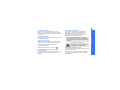 3
3
-
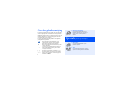 4
4
-
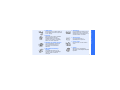 5
5
-
 6
6
-
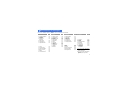 7
7
-
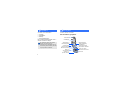 8
8
-
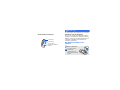 9
9
-
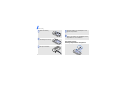 10
10
-
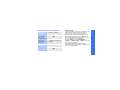 11
11
-
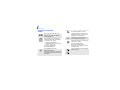 12
12
-
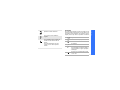 13
13
-
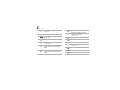 14
14
-
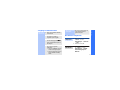 15
15
-
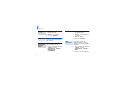 16
16
-
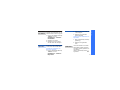 17
17
-
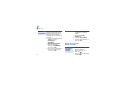 18
18
-
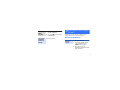 19
19
-
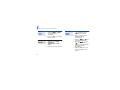 20
20
-
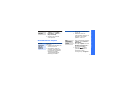 21
21
-
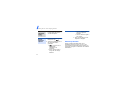 22
22
-
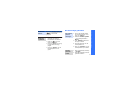 23
23
-
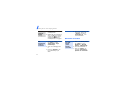 24
24
-
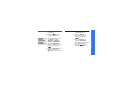 25
25
-
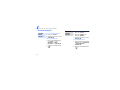 26
26
-
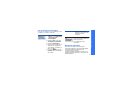 27
27
-
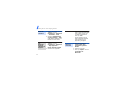 28
28
-
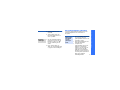 29
29
-
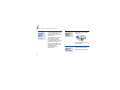 30
30
-
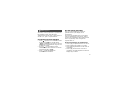 31
31
-
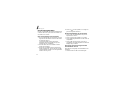 32
32
-
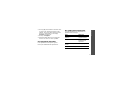 33
33
-
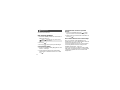 34
34
-
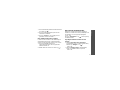 35
35
-
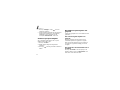 36
36
-
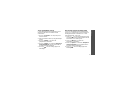 37
37
-
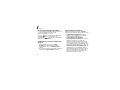 38
38
-
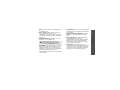 39
39
-
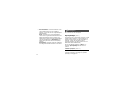 40
40
-
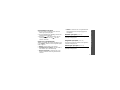 41
41
-
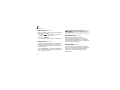 42
42
-
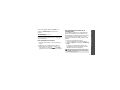 43
43
-
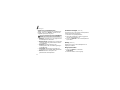 44
44
-
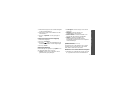 45
45
-
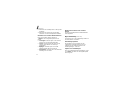 46
46
-
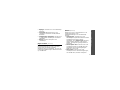 47
47
-
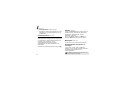 48
48
-
 49
49
-
 50
50
-
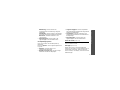 51
51
-
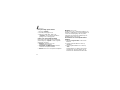 52
52
-
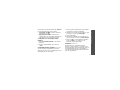 53
53
-
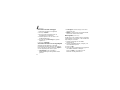 54
54
-
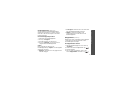 55
55
-
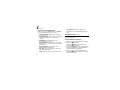 56
56
-
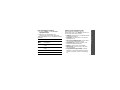 57
57
-
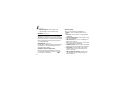 58
58
-
 59
59
-
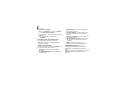 60
60
-
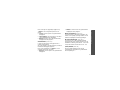 61
61
-
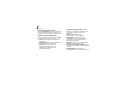 62
62
-
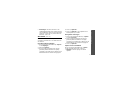 63
63
-
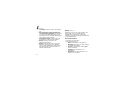 64
64
-
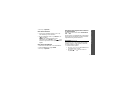 65
65
-
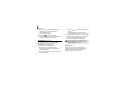 66
66
-
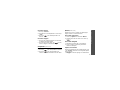 67
67
-
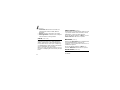 68
68
-
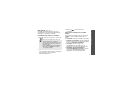 69
69
-
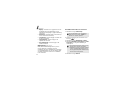 70
70
-
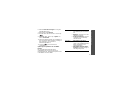 71
71
-
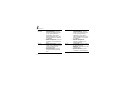 72
72
-
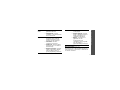 73
73
-
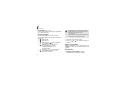 74
74
-
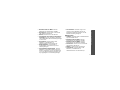 75
75
-
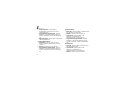 76
76
-
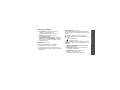 77
77
-
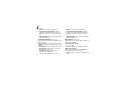 78
78
-
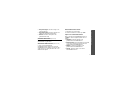 79
79
-
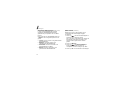 80
80
-
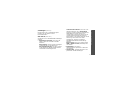 81
81
-
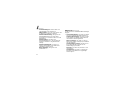 82
82
-
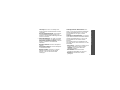 83
83
-
 84
84
-
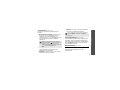 85
85
-
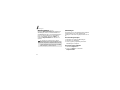 86
86
-
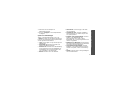 87
87
-
 88
88
-
 89
89
-
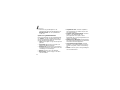 90
90
-
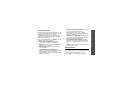 91
91
-
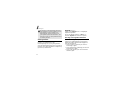 92
92
-
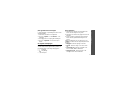 93
93
-
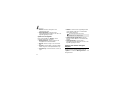 94
94
-
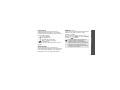 95
95
-
 96
96
-
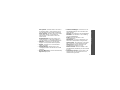 97
97
-
 98
98
-
 99
99
-
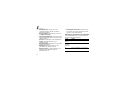 100
100
-
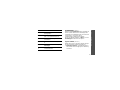 101
101
-
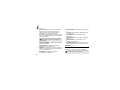 102
102
-
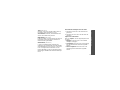 103
103
-
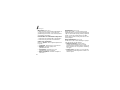 104
104
-
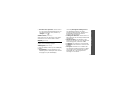 105
105
-
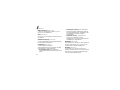 106
106
-
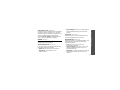 107
107
-
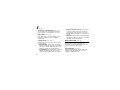 108
108
-
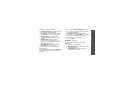 109
109
-
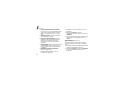 110
110
-
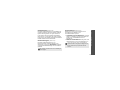 111
111
-
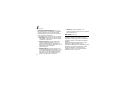 112
112
-
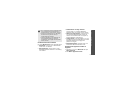 113
113
-
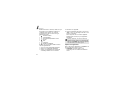 114
114
-
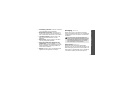 115
115
-
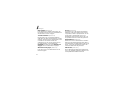 116
116
-
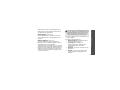 117
117
-
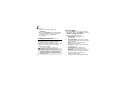 118
118
-
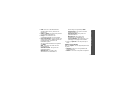 119
119
-
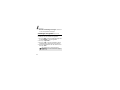 120
120
-
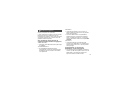 121
121
-
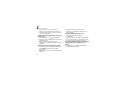 122
122
-
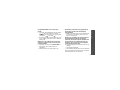 123
123
-
 124
124
-
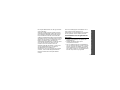 125
125
-
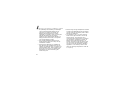 126
126
-
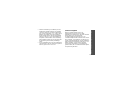 127
127
-
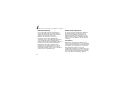 128
128
-
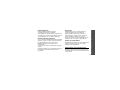 129
129
-
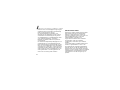 130
130
-
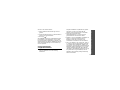 131
131
-
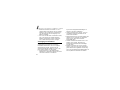 132
132
-
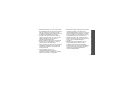 133
133
-
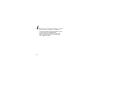 134
134
-
 135
135
-
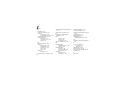 136
136
-
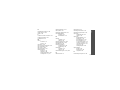 137
137
-
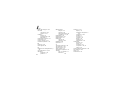 138
138
-
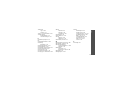 139
139
-
 140
140
-
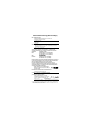 141
141
-
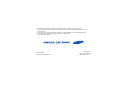 142
142
Gerelateerde papieren
-
Samsung SGH-X680 Handleiding
-
Samsung SGH-J600G Handleiding
-
Samsung SGH-F210L Handleiding
-
Samsung SGH-E740 Handleiding
-
Samsung SGH-E420 Handleiding
-
Samsung SGH-J600G Handleiding
-
Samsung SGH-D830 Handleiding
-
Samsung sgh e 900 selection Handleiding
-
Samsung SGH-D900 Handleiding
-
Samsung SGH-X300 Handleiding